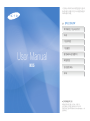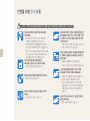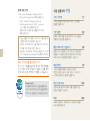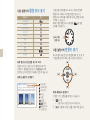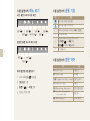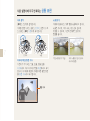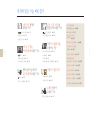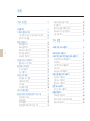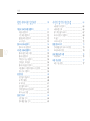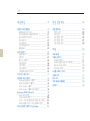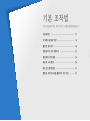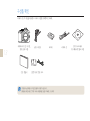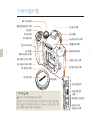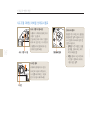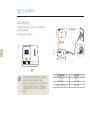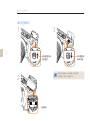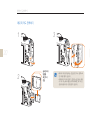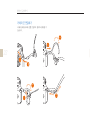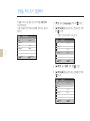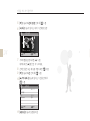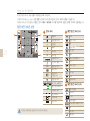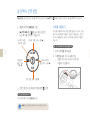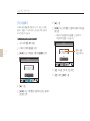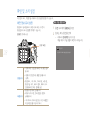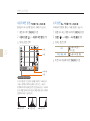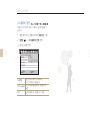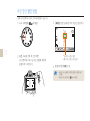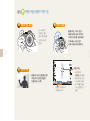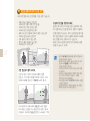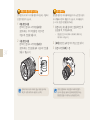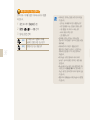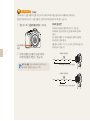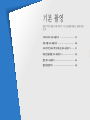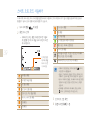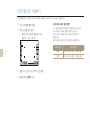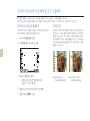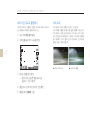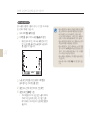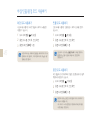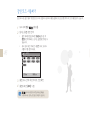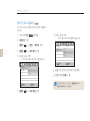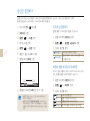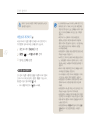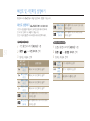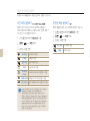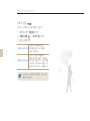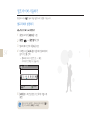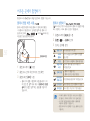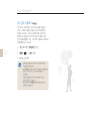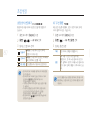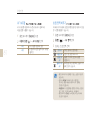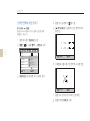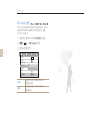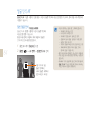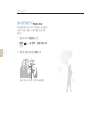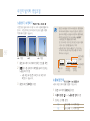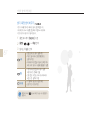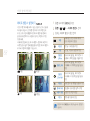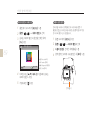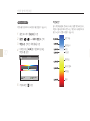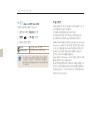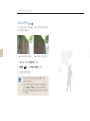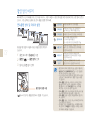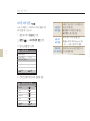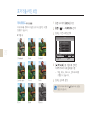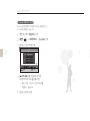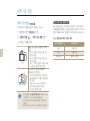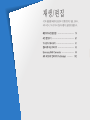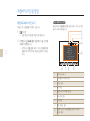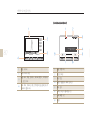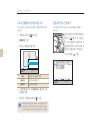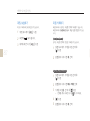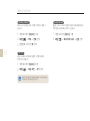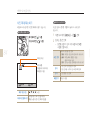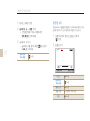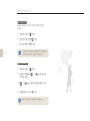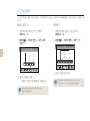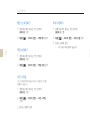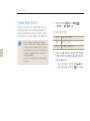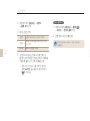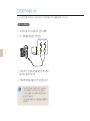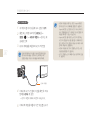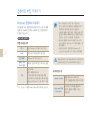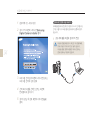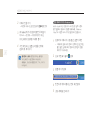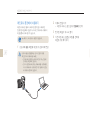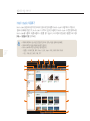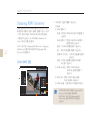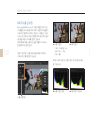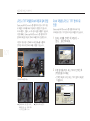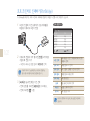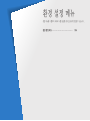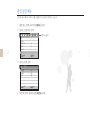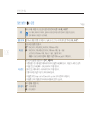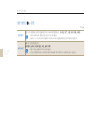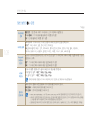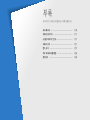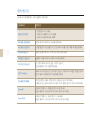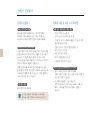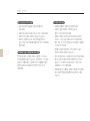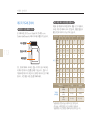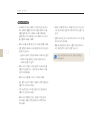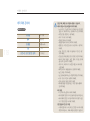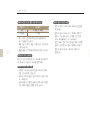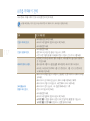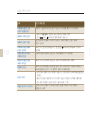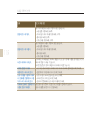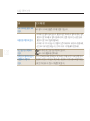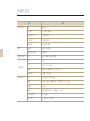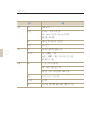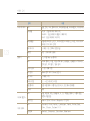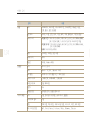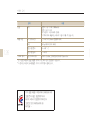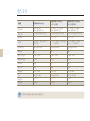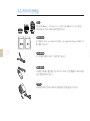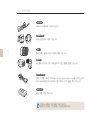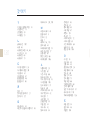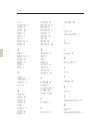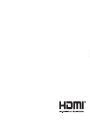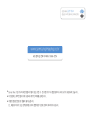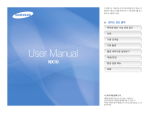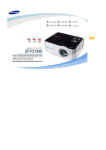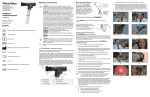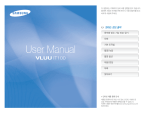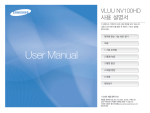Download Samsung NX5 User Manual
Transcript
이 설명서는 카메라의 상세 사용 방법을 담고 있습니다.
올바른 사용과 유지를 위해 반드시 사용 설명서를 읽고
바르게 사용해 주세요.
Ä 원하는 정보 클릭
목적에 맞는 기능 바로 찾기
차례
기본 조작법
기본 촬영
User Manual
NX5
촬영 세부사항 설정하기
재생/편집
환경 설정 메뉴
부록
인터넷 제품 등록 안내
제품을 등록하시면 최신 A/S 정보, 이벤트 등
삼성 카메라만의 특별한 혜택을 받을 수 있습니다.
자세한 내용은 웹사이트를(www.samsungimaging.co.kr)
참조하세요.
안전을 위한 주의 사항
사용자의 안전을 지키고 재산상의 손해를 막기 위한 내용입니다. 반드시 잘 읽고 제품을 올바르게 사용해 주세요.
경고
지키지 않았을 경우 사용자가 사망하거나 중상을 입을 수 있습니다.
본 제품을 분해, 개조하지 마세요.
• 감전되거나 제품이 손상될 수 있습니다.
2
가연성 가스 등이 있는 장소에서 본 제품을
사용하지 마세요.
• 인화, 폭발의 원인이 됩니다.
카메라에 인화성 물질을 넣거나 가까이
하지 마세요.
• 화재, 감전의 원인이 될 수 있습니다.
젖은 손으로 만지지 마세요.
• 감전의 위험이 있습니다.
플래시는 사람(특히 유아)의 눈 가까이에서
사용하지 마세요.
• 시력에 심각한 손상을 입힐 수 있습니다.
유아나 어린이의 손이 닿지 않도록 주의하세요.
• 잘못 다루는 경우 위험할 수 있습니다.
• 카메라 끈이 유아나 어린이의 목에
감길 경우 인체에 치명적인 해를 끼칠 수
있습니다.
밀폐된 자동차 안이나 직사광선이 비치는
장소 등 온도가 높은 장소에 방치하지 마세요.
• 화재의 원인이 될 수 있습니다.
• 태양 및 강한 빛을 향하여 본 제품을 사용
하지 마세요. 이미지 센서에 문제가 발생
할 수 있습니다.
카메라 혹은 배터리 충전기를 천이나 이불로
덮지 마세요.
• 열이 지속적으로 발생하여 외관이 변형
되거나 화재의 원인이 될 수도 있습니다.
카메라 내부에 물 또는 이물질이 들어간 경우
신속하게 전원(배터리나 AC 어댑터)을
분리한 후 가까운 삼성 카메라 서비스 센터에
의뢰하세요.
안전을 위한 주의 사항
경고
3
지키지 않았을 경우 사용자가 부상을 당하거나 재산상의 손해를 입을 수 있습니다.
장시간 사용하지 않을 경우에는 배터리를
분리하세요.
• 배터리에서 액이 새어 나와 카메라에
치명적인 손상을 입힐 수 있습니다.
• 카메라를 장시간 사용할 경우 카메라의
내부 온도 및 배터리의 온도가 상승합니다.
온도가 너무 높으면 카메라의 작동이 멈출
수도 있습니다. 이때는 배터리를 꺼내고
카메라를 식힌 후에 사용하십시오.
반드시 지정된 배터리를 사용하고,
배터리를 손상시키거나 가열하지 마세요.
• 화재와 부상의 위험이 있습니다.
플래시 사용 시 발광 부분을 만지지 마세요.
• 화상의 위험이 있습니다.
렌즈나 카메라 외관에 무리한 힘을 가하지
마세요.
• 고장의 원인이 될 수 있습니다.
카메라에 케이블, 전원코드 등을 연결할 경우
연결 방향을 바르게 하고, 무리한 힘을 가하거
나 구부리거나 무거운 물건에 눌려 망가지지
않도록 하세요.
• 카메라 또는 케이블이 파손될 수 있습니다.
• 감전, 화재의 위험이 있습니다.
여행, 중요한 행사에서 카메라를 사용할 때에
는 카메라가 정상적으로 작동하는지 사전에
점검하세요.
• 카메라 오작동으로 인하여 발생하는
손해나 손실에 관해서는 책임지지 않습니다.
USB 케이블을 연결할 때는 반드시 연결
부위를 확인한 후에 카메라에 꽂으세요.
• 반대로 꽂아 발생하는 데이터의 손상 또는
손실에 관해서는 책임지지 않습니다.
• 반드시 삼성에서 제공하는 액세서리를
사용하세요. 타사의 액세서리 사용에 따른
고장 및 데이터 손실에 대해서 보증하지
않습니다.
손상된 전원코드나 플러그, 헐거운 콘센트는
사용하지 마세요.
• 감전, 화재의 위험이 있습니다.
등록 상표 안내
• Microsoft Windows와 Windows 로고는
Microsoft Corporation의 등록 상표입니다.
• HDMI, HDMI 로고 및 High Definition
Multimedia Interface는 HDMI Licensing
LLC의 상표 또는 등록 상표입니다.
• 설명서에 표기된 상표 및 상품명은 각 회사의
등록 상표입니다.
• 성능 향상을 위해 제품의 규격이나 사용 설명서의
내용이 예고 없이 변경될 수 있습니다.
• 첨부한 소프트웨어와 사용 설명서의 일부 또는
전부를 허가 없이 복사할 수 없습니다.
4
• 오픈소스 라이센스에 관해서는 제공된 CD-ROM
내 의 "OpenSourceInfo.pdf" 파일을 확인 하세요.
B급 기기(가정용 방송 통신 기기)
이 기기는 가정용(B급)으로 전자파 적합 등록을
한 기기로서 주로 가정에서 사용하는 것을 목적
으로 하며, 모든 지역에서 사용할 수 있습니다.
사용 설명서의 구성
기본 조작법
12
각 부분의 명칭과 역할, 화면 아이콘, 기본 촬영
방법을 설명합니다.
기본 촬영
38
상황에 적합한 촬영 모드를 선택하여 사진, 동영상
을 촬영하는 방법을 설명합니다.
촬영 세부사항 설정하기
50
촬영 모드에서 설정할 수 있는 여러 가지 옵션들을
설명합니다. 촬영 옵션을 잘 이용하면 자신의 취향
에 맞게 사진과 동영상을 촬영할 수 있습니다.
재생/편집
78
사진과 동영상을 재생하는 방법과 사진을
편집하는 방법, 컴퓨터, 포토 프린터, TV(HDTV)
와 연결해 사용하는 방법을 설명합니다.
Planet First는
환경 설정 메뉴
지구를 최우선으로 하는 경영활동을 통해
기업의 사회적 책임 및 지속가능경영을 추구
하고자 하는 삼성전자의 의지를 나타냅니다.
설정 메뉴를 이용하여 카메라 사용 환경을 원하는
상태로 설정할 수 있습니다.
부록
카메라 설정 메뉴, 에러 메시지, 카메라 관리 방법
및 규격을 설명합니다.
103
109
사용 설명서의 촬영
모드 표기
촬영 모드
표기
스마트 오토
프로그램
조리개 우선
사용 설명서의 촬영 모드 표기는 카메라 본체의
촬영 모드 다이얼 디자인을 반영한 것입니다.
촬영 모드 다이얼을 사용하여 원하는 촬영 모드를
선택할 수 있습니다.
)에 맞춘
아래 그림은 촬영 모드 다이얼을 (
상태를 나타냅니다.
셔터 우선
매뉴얼
현재 선택된
촬영 모드
야경
인물
풍경
사용 설명서의 방향키
장면
5
동영상
제목 옆에 표기된 촬영 모드의 의미
설명하고 있는 기능은 표기된 촬영 모드에서만
선택할 수 있음을 표시합니다. SCENE 모드의
경우에는 일부 장면에만 해당되는 경우도 있습니다.
예제) 노출(밝기) 보정하기
노출(밝기) 보정하기
사진은 빛의 양에 따라 너무 밝거나 너무 어둡게
촬영되기도 합니다. 이런 경우에는 렌즈에 들어오
는 빛의 양을 조절해 적절하게 보정할 수 있습니다.
▲ - 적용
▲0
▲ + 적용
표기
메뉴 이동에 필요한 동작 설명을 할때 상,하,좌,우
각 방향의 동작에 대해 다음과 같이 표기합니다.
[▲]
AF MF
[◀]
WB
[▶]
ISO
(프로그램),
(조리개 우선),
(셔터 우선),
(야경),
(인물),
(풍경),
(장면),
(동영상) 모드
에서 실행 가능
[▼]
예제) 재생모드 실행하기
저장된 사진, 동영상을 확인할 수 있습니다.
1 [ ] 누름
• 가장 최근에 저장된 파일이 표시됩니다.
2 [▶]를 사용하여 다음 사진을 차례로 확인합니다.
사용 설명서의 메뉴
표기
사용 설명서의 공통
사진 촬영 모드의 메뉴 화면
1
2
3
기호
1
1
2
기호
설명
해당 기능에 대한 보충 설명
3
해당 기능 사용 시 주의할 점
촬영1(
1)
2)
설정1(
3)
촬영3(
촬영2(
사용자 설정(
1)
1)
설정2(
3)
설정3(
2)
[ ]
카메라 외관의 버튼 표시(예 : [셔터], [전원])
( )
참조 페이지 표시
스텝에서 메뉴 또는 옵션 선택 시 표시
→
동영상 촬영 모드의 메뉴 화면
1
6
촬영1(
2
1)
3
촬영3(
촬영2(
1
3)
2)
1
2
3
*
(예: 촬영1 ( 1) → 화질 선택,
촬영1( 1) 선택 후 화질 선택)
주석 설명 표시
사용 설명서의 영문
약어
약어
예제) 동영상 화질 설정하기
1 모드 다이얼을
에 맞춤
2 [MENU] 누름
3 촬영1 (
1)
→ 화질 선택
4 원하는 화질 선택
설명
AF (Auto Focus)
자동 초점
BKT (Bracketing)
브라케팅
DPOF (Digital Print Order Format) 인쇄 주문 마크
EV (Exposure Value)
노출 값
OIS (Optical Image Stabilization)
광학 손떨림 보정
ISO (International Standard for
color negative film)
WB (White Balance)
필름 감도
화이트 밸런스
사용 설명서에 자주 반복되는 공통
7
표현
셔터 동작
노출(밝기)
[셔터]는 2단계로 동작합니다.
셔터를 반쯤 누르는 상태는 반셔터, 완전히 누르
는 상태는 [셔터] 누름으로 표기합니다.
카메라에 들어오는 빛의 양을 노출이라고 합니다.
노출은 조리개, 셔터 속도, ISO 감도 등으로
조절할 수 있으며, 사진의 전체적인 밝기에
영향을 줍니다.
반셔터
누름
적정 노출(밝기가 적당)
피사체/배경/촬영 구도
사진에서 주가 되는 인물, 동물, 정물 등을
피사체라고 하고 피사체 주변을 배경이라고 표기
합니다. 피사체와 배경이 조화를 이룬 촬영 장면
을 촬영 구도라고 표기합니다.
배경
촬영 구도
피사체
과다 노출(빛이 많이 들어와
지나치게 밝음)
목적에 맞는 기능 바로 찾기
인물 사진 촬영에
유용한 기능
•
모드의 인물 ▶47쪽
•적목 감소 ▶56쪽
문자, 곤충, 꽃 등을
촬영할 때 유용한 기능
•
의 근접 촬영 ▶39쪽
•화이트 밸런스 사용 ▶68쪽
•얼굴 인식 AF ▶64쪽
8
어두운 곳 또는
야경 촬영에 유용한 기능
•
모드 ▶45쪽
사진의 노출(밝기)을
조절하는 기능
스마트 앨범에서
분류별 파일 보기 ▶ 81쪽
메모리 카드에 저장된
모든 사진 한 번에
삭제하기 ▶ 83쪽
슬라이드 쇼로 사진 보기 ▶ 84쪽
TV(HDTV)에 연결해
재생하기 ▶ 92쪽
•ISO(빛 감도 조절) ▶59쪽
•노출 보정 ▶66쪽
•플래시 설정 ▶55쪽
•측광 ▶67쪽
•ISO(빛 감도 조절) ▶59쪽
•BRK(노출 증감 연속 촬영) ▶74쪽
컴퓨터에 연결하기 ▶ 93쪽
카메라 촬영음 등
여러 가지 소리 조절하기 ▶ 105쪽
화면 밝기 조정하기 ▶ 105쪽
빨리 움직이는 대상의
순간 촬영에 유용한 기능
사진의 다양한 효과
화면 언어 바꾸기 ▶ 105쪽
날짜와 시간 맞추기 ▶ 107쪽
• 모드 ▶42쪽
• 픽쳐위저드 ▶75쪽
•연속, 고속 촬영 ▶73쪽
• 사진 스타일 ▶88쪽
메모리 카드 포맷하기 ▶ 106쪽
고장이라고 생각될 때는 ▶ 117쪽
손떨림 발생 시
유용한 기능
광학식 손떨림 보정 ▶35쪽
차례
기본 조작법
9
............................... 12
구성품 확인 .................................... 13
각 부분의 명칭과 역할 ........................... 14
시도 조절 다이얼 / 아이컵/ 상태 표시 램프 ..... 16
렌즈 각 부의 명칭 ............................ 17
촬영 전 준비하기 ............................... 18
배터리 충전하기 .............................. 19
배터리 장착하기 ............................. 19
메모리 카드 장착하기 ......................... 20
렌즈 결합 분리하기 ............................ 21
카메라 끈 연결하기 ............................ 22
전원을 켜고 초기 설정하기 ....................... 23
촬영 화면 아이콘 설명 ........................ 25
옵션/메뉴 선택 방법 ............................ 26
다이얼 사용하기 ............................. 26
[Fn] 사용하기 ............................... 27
화면 및 소리 설정 ............................... 28
화면 정보 표시 설정 .......................... 28
사용자 화면 설정 ............................. 29
소리 설정 ................................... 29
디스플레이 설정 ............................. 30
사진 간단 촬영 방법 ............................. 31
촬영 팁 또렷한 사진을 촬영하기 위한 기본 ........ 32
카메라 잡는 자세 ............................. 32
손떨림 보정 ................................. 32
반셔터 활용 ................................. 32
초점을 정확하게 맞추기 힘든 사진 ............. 33
자동/수동 초점 방식 설정 .....................
줌 사용하기 .................................
광학식 손떨림 보정하기(OIS) ..................
메뉴에서 OIS 기능 설정하기 ..................
심도 미리 보기 ...............................
기본 촬영
34
34
35
36
37
.................................. 38
스마트 오토 모드 사용하기 ....................... 39
프로그램 모드 사용하기 .........................
조리개 우선/셔터 우선/매뉴얼 모드 사용하기 ......
조리개 우선 모드로 촬영하기 ..................
조리개 값 ...................................
셔터 우선 모드로 촬영하기 ....................
셔터 속도 ...................................
매뉴얼 모드로 촬영하기 .......................
야경/인물/풍경 모드 사용하기 ...................
야경 모드 사용하기 ...........................
인물 모드 사용하기 ...........................
풍경 모드 사용하기 ...........................
장면 모드 사용하기 .............................
뷰티 샷 모드 사용하기.........................
동영상 촬영하기 ................................
조리개 값 설정하기 ...........................
화면이 점점 어두워 지게 하려면 ...............
바람소리 제거하기 ...........................
40
41
41
41
42
42
43
45
45
45
45
46
47
48
48
48
49
차례
촬영 세부사항 설정하기
10
................ 50
해상도 및 사진화질 설정하기 .....................
해상도 설정하기 .............................
사진 화질 설정하기 ...........................
동영상 화질 설정하기 .........................
노이즈 감소 .................................
셀프 타이머 사용하기 ...........................
셀프 타이머 설정하기 .........................
어두운 곳에서 촬영하기 .........................
플래시 팝업 버튼 사용 ........................
플래시 설정하기 .............................
적목감소 기능 사용하기 .......................
선막동조, 후막동조 ..........................
플래시의 광량 조절하기 .......................
외장 플래시 사용하기(별도 구입 품목) ..........
ISO 감도 조절하기 ...........................
초점 변경 ......................................
초점 방식 변경하기 ...........................
AF 우선 촬영 ................................
AF 보조광 ...................................
초점 영역 바꾸기 .............................
선택한 영역에 초점 맞추기 ....................
MF Assist 설정 .............................
얼굴 인식 AF ..................................
일반 얼굴 인식 ...............................
셀프 촬영 얼굴 인식 ..........................
51
51
52
52
53
54
54
55
55
55
56
56
57
58
59
60
60
60
61
61
62
63
64
64
65
사진의 밝기와 색상조절
................ 66
노출(밝기) 보정하기 ..........................
노출보정 단계 ...............................
밝기 측정 방식 바꾸기 ........................
화이트 밸런스 설정하기 .......................
색 공간 .....................................
스마트 레인지 ...............................
촬영 방식 바꾸기 ................................
연속촬영 방식 및 타이머 설정 .................
브라켓 세부 설정 .............................
효과 적용/사진 보정 ............................
픽쳐위저드 ..................................
버튼 기능 설정 .................................
버튼 기능 설정 ...............................
66
66
67
68
71
72
73
73
74
75
75
77
77
차례
재생/편집
11
.................................. 78
재생하기(사진/동영상) .......................... 79
재생모드에서 사진 보기 ....................... 79
스마트 앨범에서 분류별 파일 보기 ............. 81
분할 화면으로 전환하기 ....................... 81
파일 보호하기 ............................... 82
파일 삭제하기 ............................... 82
사진 확대/축소하기 .......................... 84
동영상 보기 ................................. 85
사진 편집하기 .................................. 87
해상도 바꾸기 ............................... 87
회전하기 .................................... 87
빨간 눈 보정하기 ............................. 88
역광 보정하기 ............................... 88
사진 스타일 ................................. 88
피부 보정하기 ............................... 88
인쇄정보 설정하기(DPOF) .................... 89
TV(HDTV)에서 보기 ........................... 91
컴퓨터로 파일 가져가기 ......................... 93
Windows 환경에서 사용하기 ................. 93
매킨토시 환경에서 사용하기 ................... 96
Intelli-studio 사용하기 ...................... 97
Intelli-studio 사용해 파일 전송하기 ........... 98
Samsung RAW Converter ................... 99
RAW 데이터 편집 ............................ 99
이미지 노출 값 보정 ......................... 100
JPEG / TIFF 파일을 RAW 파일과 같이 편집 .. 101
RAW 파일을 JPEG / TIFF 형식으로 전환 ..... 101
포토 프린터로 인쇄하기(PictBridge) ........... 102
환경 설정 메뉴
.......................... 103
환경 설정 메뉴 ................................
사운드 관련 ................................
화면 관련 ..................................
일반 설정1 관련 ............................
일반 설정2 관련 ............................
일반 설정3 관련 ............................
부록
104
105
105
106
107
108
........................................ 109
에러 메시지 ...................................
카메라 관리하기 ...............................
카메라 손질하기 ............................
카메라 사용 및 보관 시 주의사항 .............
메모리 카드에 관하여 ........................
배터리에 관하여 ............................
A/S를 의뢰하기 전에 ..........................
카메라 규격 ...................................
렌즈 규격 .....................................
주요 액세서리(별매품) .........................
찾아보기 ......................................
110
111
111
111
113
115
117
121
127
128
130
기본 조작법
각 부분의 명칭과 역할, 화면 아이콘, 기본 촬영 방법을 설명합니다.
구성품 확인 …………………………………………… 13
각 부분의 명칭과 역할 ……………………………… 14
촬영 전 준비하기 ……………………………………… 18
전원을 켜고 초기 설정하기 ………………………… 23
옵션/메뉴 선택 방법 ………………………………… 26
화면 및 소리 설정 …………………………………… 28
사진 간단 촬영 방법 ………………………………… 31
촬영 팁 또렷한 사진을 촬영하기 위한 기본 ……… 32
구성품 확인
카메라 구입 후 포장 상자를 열고 아래의 구성품 항목을 확인하세요.
13
카메라(바디 캡, 아이컵,
핫슈 덮개 포함)
USB 케이블
간단 설명서
충전기/AC 전원 코드
배터리
구성품 또는 별매품의 그림은 실물과 다를 수 있습니다.
별매품에 대한 내용은 "주요 악세사리(별매품)"을 참고하세요. (128쪽)
카메라 끈
설치 소프트웨어
CD-ROM(사용 설명서 포함)
각 부분의 명칭과 역할
모드 다이얼 (5쪽)
촬영 방식 설정 버튼 (73쪽)
핫슈 덮개 (58쪽)
그린 버튼*
핫슈 (58쪽)
다이얼 (26쪽)
셔터 버튼 (7쪽)
시도 조절 다이얼 (16쪽)
내장 플래시 (55쪽)
전원 스위치 (23쪽)
14
AF 보조광/
셀프타이머 램프 (61쪽)
플래시 버튼 (55쪽)
렌즈 마운트 인덱스 (21쪽)
카메라 끈 걸이 (22쪽)
심도 미리보기 버튼 (37쪽)
렌즈 분리 버튼 (21쪽)
렌즈 마운트 (21쪽)
바디 캡 (21쪽)
이미지 센서
DC IN 연결 단자
* 그린 버튼[
] 사용
을 한번 누르면 다음의 설정값이 초기화 됩니다.
프로그램 시프트 / 픽쳐위저드 세부 설정 / 화이트 밸런스 미세 조정 / 색온도 설정 /
화면 조정 메뉴의 화면 색상 조절 / 셀프 타이머 / Flash EV / 선택 AF 설정 시 변경
된 초점 영역을 중앙으로 이동 / 노출 보정 설정
HDMI 연결 단자
(92쪽)
셔터 릴리즈 연결 단자
USB/AV OUT
연결 단자 (94쪽)
각 부분의 명칭과 역할
아이컵 (16쪽)
뷰 파인더
AEL 버튼 (77쪽)
MENU 버튼 (26쪽)
노출 보정 버튼 (43쪽)
접안 센서*
15
화면
DISP 버튼 (28쪽)
Fn 버튼 (27쪽)
상태 표시
램프 (16쪽)
삼각대 연결부
방향 키 (5쪽)
메모리 카드 덮개
삭제/픽쳐위저드
버튼 (82쪽)
재생 모드 버튼
(79쪽)
배터리 실 덮개 (19쪽)
* 접안 센서 사용
본 제품의 화면을 자동전환 모드로 설정한 경우 사용자가 뷰파인더
를 이용하려 할 때에 접안 센서가 작동하여 EVF(Electronic View
Finder)로 자동으로 전환되어 카메라의 뷰파인더에 모든 정보가 보여
집니다. 접안센서가 손이나 물건으로 가려지지 않도록 주의하세요.
메모리 카드
슬롯
각 부분의 명칭과 역할
시도 조절 다이얼 / 아이컵/ 상태 표시 램프
16
시도 조절 다이얼 사용
상태 표시 램프
사용자의 시력에 맞게 뷰파인더의
조절이 가능합니다.
만일 뷰파인더에 이미지가 선명하
게 보이지 않는다면, 시도 조절 다
이얼을 돌려서 선명하게 보이는
위치로 조정해 주세요.
촬영한 사진의 저장, 또는 동영상
촬영과 같은 경우에 상태 표시 램
프가 점멸하여 카메라가 동작 중
임을 나타냅니다.
• 깜박임: 사진 저장 중, 동영
상 촬영, 컴퓨터 또는 포토
프린터와 통신 중
• 켜짐: 컴퓨터 또는 프린터와
의 연결이 완료되어 데이터
이동이 없는 경우
시도 조절 다이얼
상태 표시 램프
아이컵 분리
카메라가 출하될 때 아이컵이
뷰파인더 부분에 부착 됩니다.
아이컵을 제거하려면, 그림과
같이 위로 밀어 제거하세요.
아이컵
각 부분의 명칭과 역할
렌즈 각 부의 명칭
렌즈 정보
접점
렌즈 마운트
결합 점
17
줌링
렌즈 후드
결합 점
렌즈
렌즈 마운트
결합 점
AF/MF
스위치 (34쪽)
OIS 스위치
(35쪽)
렌즈
초점 링
[SAMSUNG 30mm F2]
초점 링 (33쪽)
[SAMSUNG 18-55mm F3.5-5.6 OIS]
• 렌즈를 별도 구입 시에는 서비스센터에서 사용 가능한 모델을 반드시 확인하세요.
• 본 설명서에서는 SAMSUNG 18-55mm F3.5-5.6 OIS 렌즈를 바탕으로 설명하였습니다. 상기 이외의 렌즈의 자세한 설명은
렌즈 설명서를 참조하세요.
촬영 전 준비하기
배터리 충전하기
본 제품을 처음 사용하기 전에 반드시 배터리를 완전히
충전하여 사용하세요.
CHARGE
AC 전원 코드
INSERT
다음 그림과 같이 연결하세요.
충전 램프
18
1
INSERT
2
INSERT
충전기
• 배터리를 충전기에서 분리하려면 배터리 아래 부분
(충전 램프 반대 방향)을 살짝 들어 주세요.
• 올바른 사용을 위해 충전기 또는 배터리에 대해 지정
된 정품을 사용하세요. 정품이 아닌 다른제품을
사용하여 발생하는 사고에 대해서는 책임을 지지
않습니다.
충전 램프 색상
적색 점등
녹색 점등
소등 또는 황색 점멸
충전 상태
충전 중
완전 충전
충전 에러
촬영 전 준비하기
배터리 장착하기
1
19
3
화살표 방향으로
밀면 열림
아래 방향으로
내려서 닫음
배터리를 꺼낼때는 잠금 레버를 아래로 살짝
당겨주세요. 배터리가 분리됩니다.
2
잠금 레버
촬영 전 준비하기
메모리 카드 장착하기
1
3
20
2
금속단자의
방향을
확인하여
삽입
• 메모리 카드를 꺼낼 때는 삽입된 방향으로 살짝 누르
면 카드를 뺄 수 있습니다.
• 카메라의 상태 표시 램프가 깜박이는 동안에는 메모
리 카드 또는 배터리를 분리하지 마세요. 데이터 손
실 및 제품의 이상이 발생할 수 있습니다.
촬영 전 준비하기
렌즈 결합 분리하기
렌즈 분리하기
렌즈를 결합하기 전에 렌즈 마운트 덮개와 바디 캡을 제거
하세요.
카메라 본체의 렌즈 마운트 인덱스(빨간색)와 렌즈 마운트
의 결합 점(빨간색)을 일치하게 한 후에, '찰칵' 소리가 날
때까지 오른쪽으로 돌려서 결합하며, 분리할 때는 렌즈 분
리 버튼을 누른 채로 렌즈를 시계 반대 방향으로 돌리세요.
21
렌즈를 결합하기 전에
렌즈 결합하기
렌즈 마운트
결합점
• 전원을 끈 상태에서 렌즈를 부착하거나 제거하는
것이 안정적인 렌즈의 작동을 위해 좋습니다.
• 타사 렌즈의 사용으로 인한 사고, 손상, 고장에
대해서는 책임을 지지 않습니다.
• 바디 캡은 운송 시의 긁힘과 먼지를 막아줍니다.
• 렌즈 교환은 반드시 이물질이 없는 깨끗한 환경에서
이루어져야 합니다. 카메라 본체 혹은 렌즈에 이물질
이 들어가면 제품에 이상이 발생할 수 있습니다.
• 렌즈 결합 시 카메라 내부의 렌즈 마운트 안에 손을 넣
지 않도록 주의하세요. 먼지 또는 이물질이 생길 경우
촬영의 결과물에 영향을 줄 수 있으며 고장의 원인이
될 수 있습니다.
촬영 전 준비하기
카메라 끈 연결하기
카메라 본체에 카메라 끈을 연결하여 편리하게 휴대할 수
있습니다.
22
전원을 켜고 초기 설정하기
전원을 켜거나 끌 때는 전원 스위치를 ON/OFF
에 설정하세요.
처음 전원을 켜면 언어와 날짜를 선택하는 상태가
됩니다.
2
Date
2010 1 1
00 : 00
Language
English
OK
2
날짜&시간
2010 1 1
날짜
Time
MENU Exit
후 [ ] 누름
• 선택한 언어로 화면이 나타납니다.
Date & Time
Time Zone
23
1 [▼]를 눌러 Language 선택 후 [ ] 누름
2 [▲/▼/◀/▶]를 눌러 원하는 언어 옵션 선택
시간대 설정
시간
00 : 00
Language
한국어
Change
MENU 나가기
OK
변경
3 [▲/▼]를 눌러 날짜 선택 후 [ ] 누름
4 [▲/▼/◀/▶]를 눌러 원하는 날짜를 선택 후
[ ] 누름
2
날짜&시간
날짜
2010 1 1
시간대 설정
시간
00 : 00
Language
한국어
MENU 나가기
OK
변경
전원을 켜고 초기 설정하기
5 [▼]를 눌러 시간대 설정 선택 후 [ ] 누름
6 [◀/▶]를 눌러 원하는 세계 시간대를 설정
2
24
시간대 설정
런던
[GMT +00:00]
2010/01/01
01:10 AM
MENU 뒤로
서머타임
7 서머타임을 설정하려면 [▲] 누름
해제하려면 [▲]를 한번 더 누르세요.
8 선택한 옵션 또는 메뉴를 저장하려면 [ ] 누름
9 [▼]를 눌러 시간 선택 후 [ ] 누름
10 [▲/▼/◀/▶]를 눌러 원하는 시간을 선택 후
[ ] 누름
2
날짜&시간
날짜
2010 1 1
시간대 설정
시간
00 : 00
Language
한국어
MENU G나가기
OK
변경
11 [MENU]를 눌러 설정을 마침
전원을 켜고 초기 설정하기
뷰 파인더에 나타나는 모든 내용이 화면에 동일하게 나타납니다.
이러한 라이브 뷰(Live View) 기능을 활용하면 뷰파인더에 눈을 고정하지 않고도 편리하게 촬영이 가능합니다.
화면에 나타나는 아이콘 정보는 사용중인 렌즈의 OIS 와 AF/MF 스위치를 사용하도록 설정한 경우를 기준으로 설명하였습니다.
촬영 화면 아이콘 설명
A 정보 표시
AM 2010.01.01
12:00
2:000AM
14M
B
C
SF
촬영 모드
B 촬영 옵션 표시(왼쪽)
14M
RGB
25
초점 확인
ISO
3
2
1
0
1
2
+
AEL
3 AEL
AFL
AFL
0001
A
3
2
SF
화질
플래시
동영상 화질
15
셔터 속도
초점 영역
F3.5
조리개 값
플래시
OIS
15 F3.5
사이즈
동영상 사이즈
동영상 촬영 모드
1
0
1
2
+
3
AEL/AFL 설정
0001
RGB
색 공간
스마트 레인지
촬영 가능 매수
배터리 정보
OIS
OIS
메모리 카드
미 삽입 표시
음성 녹음
손떨림 경고 표시
바람소리 제거
12:00AM 2010.01.01 시간, 연도, 날짜 정보
초점이 맞은 위치 표시
〔 〕
플래시 광량 조절 표시
노출 보정 표시
페이더
C 촬영 옵션 표시(오른쪽)
촬영 방식 설정
스팟 측광 영역
셀프타이머
초점 영역 표시
AF 모드
히스토그램
화이트 밸런스
안내선 표시
화이트 밸런스 미세 조정 표시
ISO
화면에는 현재 선택된 옵션에 대한 아이콘이 표시됩니다.
ISO
측광 방식
픽쳐위저드
옵션/메뉴 선택 방법
[MENU]를 눌러 옵션 또는 메뉴를 선택하는 상태가 되면 [▲/▼]와 [ ]를 눌러 원하는 옵션 또는 메뉴를 선택할 수 있습니다.
1 촬영모드에서 [MENU] 누름.
2 [▲/▼/◀/▶]와 [ ]를 눌러 원하는 옵션
또는 메뉴를 선택할 수 있습니다.
OK(확인) 버튼,
선택 AF 설정
AF/MF 설정, 메뉴 이동(▲)
다이얼 사용하기
다이얼을 사용하여 메뉴의 설정 값을 변경할 수 있으며, 원하는
방향으로 메뉴화면을 이동할 수 있습니다. 예를 들어, 셔터 우
선 모드로 촬영할 때, 원하는 셔터 속도를 신속하게 조절할 수
있습니다.
예. S 모드에서 다이얼 사용하기
26
1 모드 다이얼을 S 에 맞춤
2 다이얼을 돌려 셔터 속도를 조절
AF MF
WB
측광 방식
설정, 메뉴
이동(◀)
화이트 밸런스
설정, 메뉴 이동(▶)
ISO
ISO 설정, 메뉴 이동(▼)
3 선택한 옵션 또는 메뉴를 저장하려면 [ ] 누름.
이전 단계로 돌아가기
이전 단계로 돌아가려면 [MENU] 누름.
[셔터]를 누르면 촬영 상태로 바로 돌아갈 수 있습니다.
• 설정된 셔터 속도에 따라 조리개 값이
자동으로 설정됩니다.
옵션/메뉴 선택 방법
[Fn] 사용하기
6 [▲] 누름
카메라 본체의 [Fn]을 사용하면 사이즈, 화질, AF 영역,
플래시, 색공간, 스마트 레인지, OIS 등의 주요기능으로
바로 진입할 수 있습니다.
7 [◀/▶] 또는 다이얼을 사용하여 플래시의 광량
예. P모드에서 플래시 설정하기
27
을 설정
• 플래시가 발광할때의 광량을 ±2단계까지
보정하여 설정할 수 있습니다.
1 모드 다이얼을 P에 맞춤
2 카메라 본체의 [Fn]을 누름
강제 발광
플래시 광량
보정 단계 표시
3 [◀/▶] 또는 다이얼을 사용하여 플래시 선택
플래시
14M
SF
RGB
OIS
8 촬영 구도를 선택 후 초점 확인
9 촬영하려면 [셔터] 누름
14M
SF
RGB
OIS
4 [▲] 누름
5 [◀/▶] 또는 다이얼을 사용하여 원하는 플래시
옵션을 선택
화면 및 소리 설정
화면 정보 표시, 작동음 등 카메라의 기본 환경을 설정할 수 있습니다.
메뉴 기능 설명 보기
화면 정보 표시 설정
촬영 모드 및 재생 모드의 화면에 표시되는 아이콘과
촬영 정보의 표시 방법을 선택할 수 있습니다.
[DISP] 반복해 누름
1 촬영 모드에서 [MENU] 누름
2 원하는 메뉴 옵션을 선택
• 카메라의 [DISP]를 길게 누름
해당 메뉴의 기능설명이 화면에 나타납니다.
DISP 버튼
28
09:45
14M
?
2010.01.01
SF
DISP
ISO
RGB
AF - MF
WB
OIS
20 F3.7
3
2
1
0
1
2
+
3
사진 사이즈
사진의 해상도와 가로세로 비율을 설정할 수 있습니다.
ISO
0001
• 사용자 화면 설정 값을 제외한 모든 촬영 정보
를 표시
• 사용자가 설정한 모든 촬영 정보를 표시
(29쪽)
촬영 모드
• 촬영 모드, 셔터 속도, 조리개 값, 노출 값,
촬영 가능 매수, 배터리 정보, 메모리 카드
정보를 제외한 모든 정보를 숨김
• 촬영에 대한 메타 정보를 표시
• RGB 히스토그램, 현재 설정된 옵션과
날짜를 표시
재생 모드
• 셔터 속도와 조리개 값 정보, ISO, 재생중인
파일/저장된 총 파일 개수 표시
화면 및 소리 설정
사용자 화면 설정
소리 설정
촬영 정보의 표시 방식을 설정 또는 해제할 수 있습니다.
카메라를 조작했을 때 울리는 소리를 설정할 수 있습니다.
1 촬영 모드에서 [MENU] 누름
2 사용자 설정 ( 1) → 사용자 화면 설정 선택
1 촬영 모드 또는 재생 모드에서 [MENU] 누름
2 설정2( 2) → 사운드 → 시스템 볼륨 선택
3 원하는 옵션 선택
3 원하는 옵션 선택
09:45
14M
29
2010.01.01
2010.01.01
0
안내선
끄기
아이콘
작게, 보통, 크게
SFF
S
[ ] 누를때 확인음이
울리지 않음
[ ] 누를때 확인음 울림
ISO
RGB
4 이전 모드로 돌아가려면 [MENU] 누름
OIS
20 F3.7
3
2
1
0
1
2
+
3
0001
히스토그램
아이콘
히스토그램에 관하여
히스토그램이란 사진의 밝기 분포를 보여주는 그래프입니다.
그래프가 왼쪽으로 치우쳐 있으면 어두운 사진, 그래프가
오른쪽으로 치우쳐 있으면 밝은 사진을 나타냅니다. 그래프의
높이는 색상 정보와 관련이 있는데 특정 색상이 많이 분포되어
있을수록 그래프가 높아집니다.
▲ 노출 부족
▲ 적정 노출
▲ 노출 과다
화면 및 소리 설정
디스플레이 설정
사용자의 편의에 따라 화면 디스플레이 방식을 설정할 수
있습니다.
1 촬영 모드 또는 재생모드에서 [MENU] 누름
2 설정3( 3) → 디스플레이 선택 선택
3 원하는 항목 선택
30
1
2
3
1
1
디스플레이 선택
자동전환Auto
비디오 출력
NTSC
주 디스플레이
Anynet+ (HDMI-CEC)EVF
On
HDMI 해상도
자동
2
3
펌웨어 업데이트
MENU G뒤로
OK
설정
접안센서에 의해 주 디스플레이,
EVF 화면으로 자동전환 됨
주 디스플레이를 통해서만 화면을 볼 수
주 디스플레이
있음
자동전환
EVF
EVF를 통해서만 화면을 볼 수 있음
사진 간단 촬영 방법
사용자의 설정을 최소화하여 간편하게 촬영할 수 있습니다.
1 모드 다이얼을
에 맞춤
3 [셔터]를 반만 눌러(반셔터) 자동 초점 맞추기
14M
SMART
RGB
OIS
WHITE
31
2 촬영 구도를 선택 후 초점 확인
뷰 파인더에 나타나는 모든 내용이 화면에
동일하게 나타납니다.
●
●
0001
초록색: 초점이 맞음
빨간색: 초점이 맞지 않음
4 촬영하려면 [셔터] 누름
• 또렷한 사진을 촬영하려면 촬영 팁(32쪽)을 참조
하세요.
• 촬영된 사진을 보려면 [ ]을 누르세요.
14M
RGB
OIS
WHITE
0001
촬영
또렷한 사진을 촬영하기 위한 기본
카메라 잡는 자세
반셔터 활용
손, 머리카락,
카메라 끈 등이
렌즈나 플래시를
가리지 않도록
합니다.
촬영하려는 구도의 초점이
제대로 맞춰지는지 미리 확인
하려면 반셔터를 이용 하세요.
반셔터를 누르면 초점과
노출이 자동으로 맞춰집니다.
32
14M
SF
손떨림 보정
ISO
RGB
• 촬영 모드에서 손떨림을 보정하
려면 광학식 손떨림 보정을
설정하세요. (35쪽)
OIS
125 F3.5
3
2
1
0
1
2
설정된 셔터 속도와
조리개 값 표시
+
3
0001
초점 프레임
• 초록색이면
[셔터]를 눌러 촬영
• 빨간색이면 초점
이 바르지 않으므
로 구도를 변경하
거나 초점을 다시
맞춤
초점을 정확하게 맞추기 힘든 사진
아래와 같은 상황에서는 초점을 맞출 수 없는 경우가 있습니다.
• 색상의 대비가 분명하지 않은 경우
(배경과 같은 색상의 옷을 입은 인물 등)
• 피사체가 강한 역광 앞에 있는 경우
• 피사체가 강한 반사광을 내는 경우
• 블라인드와 같이 수평으로 반복되는 패턴이 있는 경우
• 피사체가 중앙에 있지 않은 경우
• 흰벽 등과 같이 패턴이 없는 경우
• 움직임이 빠른 피사체가 있는 경우
• 피사체에 너무 가까운 경우
33
초점 잠금을 이용해 보세요.
초점이 잘 맞는 위치에서 반셔터를 이용해 초점을
잡습니다. 그런 다음 반셔터를 유지하면서 원하는 구도가
되도록 카메라를 이동시킨 후 [셔터]를 누르면 됩니다.
반셔터 상태에서 카메라 본체의 [AEL]을 누르면 설정에
따라 노출값, 초점정보 또는 노출값과 초점 정보가 동시에
고정됩니다. 해제하려면 [AEL]을 한번 더 누르세요. (77쪽)
수동으로 초점을 조절해 보세요.
환경적인 요인으로 인하여 자동 초점이 정상적으로 작동
하지 않을 때에는 초점 방식을 MF 로 설정하여 수동으로
초점을 조절할 수 있습니다. 렌즈의 초점조절 방식을 수동
으로 설정 할 때(MF), 화면이 자동으로 확대되어 피사체에
대한 초점을 맞추는 것을 도와주는 기능입니다.
확대된 이미지로 초점을 조절하면 보다 정확하게 초점을
조절할 수 있습니다. (63쪽)
• 렌즈의 [AF/MF] 조절 레버를 사용하여 수동으로
초점을 조절할 수 있습니다.
• 렌즈에 AF/MF 스위치가 없는 경우에도 AF 모드
옵션에서 수동 초점을 선택하여 수동으로
초점을 조절할 수 있습니다.
• 사용하는 렌즈에 따라서 선택 가능한 옵션이 다를
수 있습니다.
• 수동으로 초점을 조절할 경우 정확히 초점이 맞지
않으면 사진이 흐려질 수 있습니다. 초점을
정확하게 맞춘 후 촬영하세요.
• 수동 초점을 사용하면 AF 영역에 대한 메뉴 옵션을
사용할 수 없습니다.
• 동영상 촬영 시에는 초점링을 돌리는 동안 화면에
확대된 이미지가 나타나지 않습니다.
자동/수동 초점 방식 설정
렌즈 옆면의 AF/MF 스위치를 사용하여 자동 또는 수동으로
초점을 조절할 수 있습니다.
1 자동 초점 사용
렌즈의 초점 모드 스위치를 [AF]로
설정하세요. 셔터 버튼을 반 누름 하면
자동으로 초점을 맞춥니다.
2 수동 초점 사용
34
렌즈의 초점 모드 스위치를 [MF]로
설정하세요. 초점 링을 돌려 수동으로 초점을
맞출 수 있습니다.
렌즈에 따라 AF/MF 스위치가 없는 모델이 있으므로
확인 후 사용하여 주시기 바랍니다. (60쪽)
줌 사용하기
줌 링을 사용하면 이미지를 확대(망원)하거나 넓은 범위(광각)
로 자유롭게 표현하여 촬영 할 수 있습니다. 피사체를 원하
는 크기로 조정한 다음 촬영해 주세요.
1 촬영하려는 대상을 향하여 초점을 확인한 후
줌 링을 좌, 우로 돌리세요.
x
변경된 초점 거리에 따라서 피사체가 확대 또는
축소되어 나타납니다.
2 [셔터]를 반만 눌러(반셔터) 자동 초점 맞추기
3 촬영하려면 [셔터] 누름
변경된 초점거리에 의해 초점이 미세하게 변할 수
있으므로 줌 링을 돌려서 초점거리를 변경한 후에는
촬영 전 초점을 다시 맞추는 동작을 권장합니다.
광학식 손떨림 보정하기(OIS)
광학식 손떨림 보정 기능을 사용하면 촬영 시 발생 가능한
카메라의 흔들림을 최소화하여 초점이 정확한 사진을 촬영
할 수 있습니다.
렌즈의 OIS 스위치 사용하기
광학식 손떨림 보정 기능은 사용하는 렌즈에 OIS 기능이
있는 경우에만 사용할 수 있습니다. 렌즈에 OIS 기능이 있는
경우에 이 기능을 사용하려면 렌즈의 [OIS]를 ON 으로
설정하세요.
OIS
ON
▲ OIS 보정 전
35
▲ OIS 보정 후
OFF
메뉴에서 OIS 기능 설정하기
렌즈의 OIS 스위치를 설정한 후에 메뉴에서 OIS 설정을
확인합니다.
1 촬영 모드에서 [MENU]누름
2 촬영3 ( 3/ 3) → OIS 선택
3 원하는 옵션 선택
OIS
OIS
36
모드1
반 셔터를 누르고 있을때와 셔터를
누를 때만 손떨림 보정 기능이 동작
모드2
손떨림 보정 기능이 항상 동작
• 아래와 같은 경우에는 손떨림 보정이 잘 되지 않을
수 있습니다.
- 움직이는 피사체를 따라가면서 촬영하는 경우
- 보정 범위를 벗어나는 큰 진동이 발생하는 경우
- 야경 촬영 등 셔터 속도가 느려지는 경우
- 배터리 용량이 부족한 경우
- 근접 촬영하는 경우
• 삼각대를 이용하는 경우에는 광학식 보정의
진동으로 오히려 흔들릴 수 있으므로 손떨림 보정을
해제하세요.
• 카메라에 충격이 가해진 후 촬영을 할 경우
촬영 화면이 흔들릴 수 있습니다. 이런 경우에는
카메라의 전원을 껐다가 다시 켜면 정상적으로
작동합니다.
• OIS 기능을 사용하면 평소보다 배터리 소모가
늘어날 수 있으므로 필요한 경우에만 사용할 것을
권장합니다.
• 메뉴에서 OIS 기능에 대한 옵션을 설정하려면 먼저
사용중인 렌즈의 [OIS]를 ON 으로 설정하세요. 이
기능은 사용중인 렌즈의 종류에 따라 작동하지 않을
수 있습니다.
• 촬영 모드에서 [Fn]을 눌러 해당기능을 바로 설정할
수 있습니다.
심도 미리 보기
심도 미리보기 기능을 사용하지 않을 때는 렌즈의 조리개가 최대로 개방된 상태에서 피사체를 확인하게 됩니다.
촬영 전에 피사계 심도 확인 기능을 사용하면 간편하게 피사계 심도를 미리 확인할 수 있습니다.
37
1 촬영 모드에서 [심도미리보기]를 누르세요.
피사계 심도란?
심도 미리보기
버튼
피사체의 일부분에 초점을 맞추면 그 전, 후에 있는
피사체에도 초점이 맞게 보이는 범위를 피사계 심도라고
합니다.
광각 렌즈를 사용하거나 조리개를 높은 값으로 설정하면
피사계 심도는 깊게 됩니다.
예를 들어 조리개(f 11) 은 (f 2.8) 보다 높은 조리개 값이며
피사계 심도가 깊습니다.
2 실제로 촬영될 결과물의 심도를 화면과
피사체의 현재 위치
뷰파인더를 통해 확인할 수 있습니다.
10미터
6미터
버튼 기능 설정 옵션을 사용하여 해당 버튼의 기능이
달라지도록 설정할 수 있습니다. (77쪽)
4미터
2미터
1미터
▲ 피사계 심도가 깊은 경우 초점이 맞는 범위
피사체의 현재 위치
10미터
6미터
4미터
2미터
1미터
▲ 피사계 심도가 얕은 경우 초점이 맞는 범위
기본 촬영
상황에 적합한 촬영 모드를 선택하여 사진, 동영상을 촬영하는 방법을 설명
합니다.
스마트 오토 모드 사용하기 ………………………… 39
프로그램 모드 사용하기 ……………………………… 40
조리개 우선/셔터 우선/매뉴얼 모드 사용하기 …… 41
야경/인물/풍경 모드 사용하기 ……………………… 45
장면 모드 사용하기 …………………………………… 46
동영상 촬영하기 ……………………………………… 48
스마트 오토 모드 사용하기
스마트 오토 모드에서는 여러 가지 촬영 환경을 카메라가 자동으로 인식하여 별도의 조작 없이 촬영 환경에 최적화된 상태로
촬영할 수 있어서 초보 사용자도 쉽게 사용할 수 있습니다.
1 모드 다이얼을
2 촬영 구도 선택
에 맞춤
근거리 문자 촬영
석양 촬영
• 카메라로 원하는 촬영 구도를 잡으면 자동으
로 장면을 인식하고 해당 모드 아이콘이 화면
에 표시됩니다.
14M
14M
SMART
RGB
OIS
WHITE
실외 풍경 촬영
아주 밝은 배경 촬영
야간 풍경 촬영
야간 실외 인물 촬영
인물이 없는 역광 풍경 촬영
역광 조건에서 인물 촬영
근접 촬영
숲, 나뭇잎 등의 푸른 자연 촬영
색상이 있는 피사체 근접 촬영
근거리 인물 촬영
39
인물 촬영
파란 하늘 촬영
0001
인식된 장면
에 따라 해당
모드 아이콘
이 표시됨
삼각대 등에 고정한 후 일정 시간 동안 피사체의
움직임이 없는 조건에서 촬영
피사체의 움직임이 많은 조건에서 촬영
• 카메라가 촬영 환경을 인식하지 못하면
모드의
기본 설정으로 촬영됩니다.
• 얼굴이 인식되더라도 얼굴의 방향이나 밝기에 따라
카메라가 인물 모드를 인식하지 못할 수도 있습니다.
• 빛이나 카메라의 흔들림, 피사체의 거리와 같은 촬영
환경에 따라 같은 장면을 다른 장면으로 인식할 수
있습니다.
• 삼각대를 사용하더라도 피사체의 움직임에 따라
모드로 인식하지 못할 수도 있습니다.
3 반셔터로 초점 확인
4 촬영하려면 [셔터] 누름
프로그램 모드 사용하기
사진을 촬영할 때 적정한 노출이 유지되도록 자동으로 셔터 속도와 조리개 값이 설정됩니다.
1 모드 다이얼을 P에 맞춤
프로그램 시프트 방식이란?
2 원하는 촬영 옵션 설정
이 기능을 사용하면 동일한 밝기를 유지하면서 원하는
셔터 스피드와 조리개 값을 선택할 수 있습니다.
셔터 스피드와 조리개 값이 아래와 같은 규칙으로
변경됩니다.
렌즈에 따라 설정 가능한 조리개 범위는 틀려집니다.
• 옵션에 대한 설명은 '촬영 세부사항
설정하기' 참조 (50 쪽)
14M
SF
40
다이얼 방향
ISO
RGB
OIS
15 F3.5
3
2
1
0
1
2
+
3
0001
3 촬영 구도 선택 후 반셔터로 초점 확인
4 촬영하려면 [셔터] 누름
노출 값 변경
좌측
셔터스피드 속도 감소 + 조리개 증가
우측
셔터스피드 속도 증가 + 조리개 감소
조리개 우선/셔터 우선/매뉴얼 모드 사용하기
빛의 양을 조절하는 조리개 값과 셔터 속도를 이용하여 원하는 노출의 사진을 촬영할 수 있습니다.
조리개 값과 셔터 속도를 조절할 수 있는 촬영 모드에는 조리개 우선 모드, 셔터 우선 모드, 매뉴얼 모드가 있습니다.
조리개 우선 모드로 촬영하기
조리개 값
조리개 우선 모드는 사용자가 설정한 조리개 값에 따라 셔터
속도가 자동으로 조절되는 촬영 모드입니다.
조리개란 카메라 렌즈로 통해 들어오는 빛의 양을 조절하는
장치입니다. 조리개 값을 조절해 또렷하게 보이는 범위를
변경할 수 있습니다. 조리개 값이 작으면 피사체만 또렷한
사진(피사체가 강조된 사진)을 촬영할 수 있고, 조리개 값이
크면 피사체와 배경(주로 풍경 사진)이 모두 또렷한 사진을
촬영할 수 있습니다.
1 모드 다이얼을 A에 맞춤
2 다이얼을 돌려 조리개 값 조절
41
14M
SF
ISO
RGB
OIS
A
20 F3.5
F4
3
2
1
0
1
2
+
3
0001
3 원하는 촬영 옵션 설정
• 옵션에 대한 설명은 '촬영 세부사항
설정하기' 참조 (50 쪽)
4 촬영 구도 선택 후 반셔터로 초점 확인
5 촬영하려면 [셔터] 누름
▲ 조리개 값이 큼
(조리개를 작게 개방)
▲ 조리개 값이 작음
(조리개를 크게 개방)
조리개 우선/셔터 우선/매뉴얼 모드 사용하기
셔터 우선 모드로 촬영하기
셔터 속도
셔터 우선 모드는 사용자가 설정한 셔터 속도에 따라 조리개
값이 자동으로 조절되는 촬영 모드입니다.
셔터 속도란 셔터가 열렸다가 닫히는 시간입니다.
셔터 속도를 이용해 빛이 들어오는 양을 조절할 수 있습니다.
셔터 속도가 느리면 빛이 들어오는 시간이 길어 사진이 밝아
지고, 운동감이 잘 표현됩니다. 반대로, 셔터 속도가 빠르면
빛이 들어오는 시간이 짧아 사진이 어두워지고, 순간적으로
정지된 모습이 잘 표현됩니다.
1 모드 다이얼을 S에 맞춤
2 다이얼을 돌려 셔터 속도를 조절
14M
42
SF
ISO
RGB
OIS
S
250 F3.7
3
2
1
0
1
2
+
3
0001
3 원하는 촬영 옵션 설정
• 옵션에 대한 설명은 '촬영 세부사항
설정하기' 참조 (50 쪽)
4 촬영 구도 선택 후 반셔터로 초점 확인
5 촬영하려면 [셔터] 누름
▲ 셔터 속도 느림
▲ 셔터 속도 빠름
조리개 우선/셔터 우선/매뉴얼 모드 사용하기
매뉴얼 모드로 촬영하기
매뉴얼 모드에서는 셔터 속도와 조리개 값을 포함한
다양한 촬영 옵션을 직접 설정하여 촬영할 수 있습니다.
1 모드 다이얼을 M 에 맞춤
2 다이얼을 돌려 셔터 속도를 설정
3 노출 보정 버튼을 누른 상태로 다이얼을 돌려
원하는 조리개 값을 설정
43
다이얼
노출 보정
버튼
4 원하는 촬영 옵션 설정
• 옵션에 대한 설명은 '촬영 세부사항
설정하기' 참조 (50 쪽)
5 촬영 구도 선택 후 반셔터로 초점 확인
6 촬영하려면 [셔터] 누름
• P(프로그램), S(셔터 우선), 또는 A(조리개 우선) 모드
의 경우에는 각각 적정 노출이 아닌 부분에 대해서 적
색 표시가 나타납니다.
P 모드: 셔터 속도와 조리개 값에 적색 표시가 나타남
S 모드: 셔터 속도에 적색 표시가 나타남
A 모드: 조리개 값에 적색 표시가 나타남
• M (매뉴얼) 모드에서는 ISO를 자동으로 설정할 수
없습니다.
조리개 우선/셔터 우선/매뉴얼 모드 사용하기
벌브 노출 사용하기
벌브 노출을 이용하면 사용자가 원하는 시간 만큼 셔터 속도를
장 시간으로 유지할 수 있습니다.
1 모드 다이얼을 M에 맞춤
2 다이얼을 돌려 셔터 속도를 Bulb 에 설정
x
44
매뉴얼 모드에서는 셔터 속도 30"(초)에서 한
번 더 다이얼을 돌리면 Bulb(벌브) 노출 모드
를 설정할 수 있습니다.
14M
SF
ISO
RGB
OIS
Bulb F3.5
00'00''
0173
3 노출 보정 버튼을 누른 상태로 다이얼을
돌려 원하는 조리개 값을 설정
4 촬영 구도 선택 후 반셔터로 초점 확인
5 촬영하려면 [셔터] 누름
x
셔터 버튼을 누르고 있는 동안 노출이 이루어
지므로 누른 상태로 원하는 시간 동안 손을
떼지 마세요.셔터 버튼에서 손을 떼면 촬영이
끝납니다.
• 벌브 노출 촬영 시 카메라의 흔들림 방지를 위해 별매
품인 삼각대와 셔터 릴리즈를 사용할 것을 권장합니다.
• 셔터 속도를 장시간으로 사용하면 이미지의 저장
시간 또한 길게 소요됩니다. 이러한 현상은 제품상의
문제가 아니므로 배터리를 교체하지 않아도 됩니다.
• 벌브 노출 촬영을 이용하여 장시간 촬영시에는 완전히
충전된 배터리를 사용할 것을 권장합니다.
• 벌브 노출 촬영 시, 장시간 노출에서는 노이즈가 발생
할 수 있으므로 노이즈 감소 기능을 설정할 것을 권장
합니다. 장시간 노출을 사용할 때는 약 1초 이상 촬영
시 노이즈 감소 기능이 동작합니다.
• 벌브 노출을 사용할 때에는 연속 촬영 기능을 사용할
수 없습니다.
• 벌브 노출 사용 시 ISO를 자동으로 설정할 수 없습
니다.
야경/인물/풍경 모드 사용하기
45
야경 모드 사용하기
인물 모드 사용하기
야경 모드를 사용하면 어두운 환경에서 최적의 노출값을
사용할 수 있습니다.
인물 모드를 사용하면 인물 촬영 시 최적의 효과를 얻을 수
있습니다.
1 모드 다이얼을 에 맞춤
2 촬영 구도를 선택 후 초점 확인
1 모드 다이얼을 에 맞춤
2 촬영 구도를 선택 후 초점 확인
3 촬영하려면 [셔터] 누름
3 촬영하려면 [셔터] 누름
야경 모드에서는 카메라의 흔들림을 최소화하기 위하여
삼각대와 셔터 릴리즈, 그리고 셀프타이머 기능을 사용
할 것을 권장합니다.
인물 모드 사용 시에는 얼굴인식 AF 로 자동 설정되어
촬영하려는 인물의 얼굴에 자동으로 초점영역이
설정됩니다.
풍경 모드 사용하기
자연 풍경과 같이 전체적으로 선명한 초점을 필요로 할 경우
유용하게 사용할 수 있습니다.
1 모드 다이얼을 에 맞춤
2 촬영 구도를 선택 후 초점 확인
3 촬영하려면 [셔터] 누름
풍경모드에서는 알맞은 조리개 값에 따라서 셔터속도가
자동으로 조절됩니다.
셔터 속도가 느리게 설정된 경우를 대비하여 삼각대를
사용할 것을 권장합니다.
장면 모드 사용하기
장면 모드에는 장면 별로 적합한 옵션이 미리 설정되어 있으므로 촬영 상황에 맞는 장면을 선택하여 간단히 촬영할 수 있습니다.
에 맞춤
1 모드 다이얼을
2 원하는 촬영 장면 선택
x
x
46
장면 모드를 변경하려면 [MENU] 누른 후
장면을 선택하세요. 원하는 장면을 선택할 수
있습니다.
뷰티 샷에 대한 자세한 내용은 뷰티 샷 모드
사용하기를 참조하세요.
1
뷰티샷
MENU 뒤로
OK
설정
3 촬영 구도 선택 후 반셔터로 초점 확인
4 촬영하려면 [셔터] 누름
모드에서 촬영 대기중일 때에는 [Fn]을
사용하여 바로 원하는 장면을 선택할 수 있습니다.
장면 모드 사용하기
뷰티 샷 모드 사용하기
뷰티 샷 모드에서는 피부를 깨끗하게 보정하여 촬영할 수
있습니다.
1 모드 다이얼을
2 [MENU] 누름
47
에 맞춤
7 원하는 효과 선택
x
수치가 클수록 피부 보정력이 높습니다.
1
3 촬영1 (
1)
→ 장면 → 뷰티샷 선택
4 촬영3 (
3)
→ 피부 밝기 선택
2
1
1
2
3
단계 1
피부 보정
단계 1
OIS
단계 2
5 원하는 효과 선택
x
3
피부 밝기
단계 3
수치가 클수록 피부 밝기가 밝아집니다.
1
2
3
1
피부 밝기
단계 1
피부 보정
단계 2
OIS
단계 3
MENU G뒤로
6 촬영3 (
1
3
MENU G뒤로
OK
설정
8 촬영 구도 선택 후 반셔터로 초점 확인
9 촬영하려면 [셔터] 누름
OK
3)
2
설정
→ 피부 보정 선택
뷰티샷 모드에서는 AF 영역이 얼굴인식 AF 또는
셀프 가이드 AF 로 설정됩니다.
동영상 촬영하기
동영상 모드에서는 HD급 해상도(1280x720)로 동영상을 촬영할 수 있습니다. 최대 25분간 촬영할 수 있으며,
촬영한 동영상은 H.264(MPEG-4.AVC) 형식으로 저장됩니다.
1 모드 다이얼을
48
에 맞춤
조리개 값 설정하기
2 [MENU] 누름
동영상 촬영 시 조리개 값을 설정할 수 있습니다.
3 촬영1 (
1 촬영 모드에서 [MENU] 누름
1)
→ 화질 선택
4 원하는 화질 선택
2 촬영1 (
5 촬영3 (
3
6
3)
→ 음성 누름
촬영 시 음성 녹음여부 선택
7 촬영하려면 [셔터] 누름
1)
→ 동영상 노출 모드 선택
원하는 옵션을 설정
P 프로그램
A 조리개 우선
조리개 값이 자동으로 조절됨
촬영 전 사용자가 원하는 조리개 값을 다이얼
을 사용하여 설정
REC
화면이 점점 어두워 지게 하려면
페이더 기능을 사용하면 화면이 서서히 어두워 지거나 밝아
지는 효과를 동영상 녹화에 적용할 수 있습니다.
F3.5
1 촬영 모드에서 [MENU] 누름
01:00
WWaWX
3
2
1
0
1
2
+
3
01:00
8 촬영을 마치려면 [셔터] 한 번 더 누름
• 동영상 촬영은 30 fps (초 당 30컷)으로 프레임의
속도가 고정됩니다.
• 동영상 촬영 중에 [심도미리보기]를 누르면 AF 기능
이 동작하며, 한 번 더 누르면 해제됩니다. 이 기능은
사용중인 렌즈의 종류에 따라 작동하지 않을 수 있습
니다.
2 촬영3 (
3
3)
→ 페이더 선택
원하는 옵션을 설정
해제
시작
끝
시작-끝
페이더 기능 사용 안함
촬영을 시작할 때 서서히 밝아짐
촬영을 종료할 때 서서히 어두워짐
촬영 시작과 종료 시에 페이더 기능이 작동
동영상 촬영하기
페이더 기능 사용 시 촬영 후 저장하는데 걸리는 시간이
길어질 수 있습니다.
바람소리 제거하기
바람소리 제거 기능을 사용하면 바람소리와 함께 약간의
주변 잡음도 일부 제거되는 효과를 줄 수 있습니다.
49
1 촬영 모드에서 [MENU] 누름
2 촬영3 ( 3) → 바람소리 제거 선택
3 원하는 항목을 설정
촬영 중 일시 정지하기
일시 정지 기능을 사용하면 동영상 파일을 여러 개 만들지
않아도 하나의 파일에 원하는 장면만 촬영할 수 있습니다.
촬영 중에 일시 정지하려면 [ ] 누름
• 이어서 촬영하려면 다시 [ ]를 누르세요.
• H.264(MPEG-4 part10/AVC)는 국제 표준 기구인
ISO-IEC 및 ITU-T에서 2003년 공동 제정한 최신
영상 코딩 형식입니다. 높은 압축률을 사용하고 있어
같은 크기의 저장 매체에 보다 많은 양을 기록할 수
있습니다.
• 저장 속도가 느린 메모리 카드를 사용할 경우,
촬영되는 동영상의 저장 속도를 처리하지 못하여
촬영이 도중에 중단될 수도 있습니다. 이런 경우에는
속도가 빠른 메모리 카드로 교체하거나 동영상
사이즈를 낮추세요.
• 동영상 촬영 시 손떨림 보정을 설정하면 손떨림 보정
작동음이 녹음될 수 있습니다.
• 녹화 중인 한 개의 파일 용량이 4GB 를 넘을 경우에
는, 동영상 촬영이 자동으로 멈추게 됩니다. 이러한
경우에는 새로운 녹화를 시작하여 촬영을 계속할 수
있습니다.
• 메모리 카드를 포맷하려면 반드시 본 제품을 사용하
여 포맷을 진행할 것을 권장합니다.
타 사의 제품이나 다른 PC 에서 포맷할 경우 이미지
의 손실 또는 용량의 변화가 발생할 수 있습니다.
• 동영상 촬영 도중 카메라의 렌즈를 분리하면 녹화가
중지되므로 녹화 도중에 렌즈를 교환하지 않도록
하세요.
• 동영상 촬영 시에는 줌 동작음, 버튼 음과 같은 기타
작동음이 녹음될 수 있으므로 주의하세요.
• 동영상 촬영 시 카메라의 촬영 각도를 급하게 변경하
면 정확한 이미지의 촬영이 어려울 수 있습니다.삼각
대를 사용하여 촬영 시 카메라의 흔들림을 최소화 하
는것을 권장합니다.
• 동영상 촬영에서는 다분할 AF 만을 지원하며, 얼굴
인식 AF 등의 다른 초점영역 설정은 사용할 수
없습니다.
촬영 세부사항
설정하기
촬영 모드에서 설정할 수 있는 여러 가지 옵션들을 설명합니다.
촬영 옵션을 잘 이용하면 자신의 취향에 맞게 사진과 동영상을 촬영할 수
있습니다.
해상도 및 사진화질 설정하기 ……………………… 51
셀프 타이머 사용하기 ………………………………… 54
어두운 곳에서 촬영하기 ……………………………… 55
초점 변경 ……………………………………………… 60
얼굴 인식AF
………………………………………… 64
사진의 밝기와 색상조절 ……………………………… 66
촬영 방식 바꾸기 ……………………………………… 73
효과 적용/사진 보정 ………………………………… 75
버튼 기능 설정 ………………………………………… 77
해상도 및 사진화질 설정하기
촬영 모드에서 [Fn]을 눌러 해당기능을 바로 설정할 수 있습니다.
해상도 설정하기
3008 x 1688 HDTV 출력하거나 A4 크기(16:9)로
(16:9)
인화하는 경우
사진이나 동영상의 해상도가 높으면 정밀하게 표현되므로
큰 크기로 인화하거나 재생하기 좋습니다.
반면, 파일의 용량은 커지므로 용도에 맞게 선택하세요.
사진 해상도 설정
51
1920 x 1080 HDTV 출력하거나 A5 크기(16:9)로
(16:9)
인화하는 경우
동영상 해상도 설정
1 사진 촬영 모드에서 [MENU] 누름
2 촬영1 ( 1) → 사진 사이즈 선택
1 동영상 촬영 모드에서 [MENU] 누름
2 촬영1 ( 1) → 동영상 사이즈 선택
3 원하는 해상도 선택
3 원하는 해상도 선택
사진 크기
(화면 비율)
4592 x 3056
14M
(3:2)
3872 x 2592
10M
(3:2)
3008 x 2000
6M
(3:2)
1920 x 1280
2M
(3:2)
알맞은 용도
최대 A1 크기로 인화하는 경우
640
최대 A2 크기로 인화하는 경우
320
최대 A3 크기로 인화하는 경우
최대 A5 크기로 인화하는 경우
4592 x 2584 HDTV 출력하거나 A1 크기(16:9)로
(16:9)
인화하는 경우
3872 x 2176 HDTV 출력하거나 A3 크기(16:9)로
(16:9)
인화하는 경우
1280
HDTV 로 출력하는 경우
(16:9)
640
일반 TV 로 출력하는 경우
(4:3)
320
웹에 올려서 사용하는 경우
(4:3)
해상도 및 사진화질 설정하기
촬영 모드에서 [Fn]을 눌러 해당기능을 바로 설정할 수 있습니다.
사진 화질 설정하기
동영상 화질 설정하기
촬영한 사진은 JPEG 또는 RAW 형식으로 저장됩니다.
화질이 좋을수록 압축율이 낮아 품질이 좋은 사진을 얻을 수
있는 반면, 파일의 용량은 커집니다.
촬영한 동영상은 일반 또는 고품질로 저장할 수 있습니다.
1 사진 촬영 모드에서 [MENU] 누름
2 촬영1 (
52
1)
→ 화질 선택
3 원하는 화질 선택
SF
초고화질
초고화질로 설정
F
고화질
N
일반 화질
일반 화질로 설정
RAW
RAW
RAW 파일로 저장
RAW
S.FINE
초고화질
+RAW
RAW
FINE
RAW
NORMAL
고화질로 설정
초고화질과 RAW 파일을 동시 저장
고화질+RAW 고화질과 RAW 파일을 동시 저장
일반+RAW
일반 화질과 RAW 파일을 동시 저장
RAW 파일형식은 데이터의 손실없이 원본 그대로의
14M(4592 x 3056) 이미지로 저장합니다.
화이트 밸런스, 콘트라스트, 채도, 샤프니스 등의
설정은 이미지에 반영되지 않지만 정보로 저장됩니다.
RAW 데이터를 자신이 원하는 이미지(JPEG, TIFF)
등으로 변경하고자 할 경우 제공된 전용 소프트웨어
(Samsung RAW Converter)를 사용해야 합니다.
RAW 파일은 "SAM_9999.SRW" 와 같이 확장자가
"SRW" 로 표기됩니다.
1 동영상 촬영 모드에서 [MENU] 누름
2 촬영1 ( 1) → 화질 선택
3 원하는 화질 선택
일반 화질 일반 화질로 설정
고품질
고화질로 설정
해상도 및 사진화질 설정하기
노이즈 감소
사진의 노이즈를 감소하도록 설정할 수 있습니다.
1 촬영 모드에서 [MENU] 누름
2 사용자 설정 ( 1) → 노이즈 감소 선택
3 원하는 항목 선택
53
고감도 ISO (3200)를 설정한
고감도 노이즈 감소 경우 발생 가능한 노이즈를 감소
시키는 기능입니다.
장시간(1초 이상)의 노출값을
설정한 경우 발생 가능한 노이즈를
장시간 노이즈 감소 감소시키는 기능입니다. 이 경우 촬영
시 소요되는 셔터 속도와 동일한 시간
만큼의 추가 처리 시간이 소요됩니다.
노이즈 감소 기능을 해제한 경우 촬영한 사진에 노이즈
가 발생할 수 있습니다.
셀프 타이머 사용하기
촬영 모드에서 [
]을 눌러 해당기능을 바로 설정할 수 있습니다.
셀프 타이머 설정하기
1 촬영모드에서 [MENU] 누름
2 촬영2 (
2)
→ 촬영 방식 선택
3 셀프타이머 선택 후 [Fn] 누름
54
4 다이얼 또는 [◀/▶]를 사용하여 셀프타이머
동작 시간을 선택
• 셀프타이머의 시간은 2초 ~ 30초
사이에서 선택할 수 있습니다.
2
tlu|
셀프타이머
뒤로
설정 초기화
5 [셔터]를 누르면 설정된 시간 후에 자동으로
촬영
셀프 타이머가 동작중인 상태에서 취소하려면 [
한번 더 누르거나 [셔터]를 누르세요.
]를
어두운 곳에서 촬영하기
촬영 모드에서 [Fn]을 눌러 해당기능을 바로 설정할 수 있습니다.
플래시 팝업 버튼 사용
플래시 설정하기
플래시 버튼을 사용하여 내장 플래시가 열려있으면 촬영
시에 플래시가 발광합니다. 닫혀있을 경우에는 플래시가
,
,
그리고 모드에서는
발광하지 않으며,
자동 팝업 및 발광을 지원합니다.
[ ]모드에서는 주변의 노출값에 따라 플래시의 광량을 자동
으로 조절하는 스마트 플래시 옵션이 적용됩니다.
1 촬영모드에서 [MENU] 누름
2 촬영2 (
3
55
플래시 버튼
2 촬영 구도 선택 후 반셔터로 초점 확인
3 촬영하려면 [셔터] 누름
• 플래시 버튼을 사용하여 내장 플래시가 이
미 팝업 된 경우에도 메뉴의 플래시를 발광
금지로 설정한 경우에는 발광을 지원하지
않습니다.
→ 플래시 선택
SMART
발광 금지 플래시를 발광하지 않음
스마트 주변의 노출값에 따라 플래시 광량을
플래시 자동 조절
자동
1 촬영 모드에서 [ ] 누름
2)
원하는 항목을 설정
어두운 곳에서 자동으로 플래시를 발광
자동+적목 자동으로 플래시를 발광하며 촬영 시
제거
적목현상을 방지
• 플래시가 항상 터짐
강제 발광
• 플래시 밝기는 자동 조절됨
강제 발광+
무조건 플래시를 발광하며 적목현상을 방지
적목 제거
선막동조
셔터가 열리는 순간에 플래시가 발광
후막동조
셔터가 열린 후 닫히기 직전에 발광
• 피사체가 플래시 적용 범위 내에 있어야 촬영이
잘 됩니다. ('카메라 규격'의 가이드 넘버 참조)
• NX 전용 외장 플래시를 사용해야 플래시를
자동으로 설정할 수 있습니다.
• 촬영 모드에 따라 선택할 수 있는 플래시 옵션이
다릅니다.
어두운 곳에서 촬영하기
적목감소 기능 사용하기
선막동조, 후막동조
어두운 곳에서 인물을 촬영할 때 플래시가 터지면 빨간 눈
(적목) 현상이 발생할 수 있습니다. 이런 경우에는 플래시
옵션을 자동+적목제거 또는 강제발광+적목제거 로
선택하세요.
다음의 이미지는 직선으로 움직이는 피사체를 선막동조 및
후막동조 촬영을 통하여 얻은 예제입니다. 선막동조를 사용
한 경우 플래시는 셔터가 열릴 때 바로 발광 하므로 동작의
앞 부분이 선명히 남게 됩니다. 후막동조를 사용한 경우
플래시가 나중에 발광하므로 피사체는 가장 마지막 동작을
선명히 남기게 됩니다. 삼각대를 사용하여 촬영을 하면 이미
지를 통해 동작의 흐름을 정확히 관찰할 수 있습니다.
56
• 적목 감소 기능을 사용하면 플래시를 발광하기
전에 예비 발광을 통하여 눈이 빨갛게 표현되는
현상을 제거할 수 있습니다.
• 예비 발광 시 피사체가 움직이거나 카메라와의
거리가 너무 먼 경우에는 효과가 없을 수 있습니다.
공이 움직인 방향
▲ 선막동조 사용
공이 움직인 방향
▲ 후막동조 사용
어두운 곳에서 촬영하기
플래시의 광량 조절하기
플래시 설정 시 플래시의 광량을 사용자가 원하는 단계로
직접 조절할 수 있습니다.
1 촬영 모드에서 [MENU] 누름
2 촬영2 (
2)
→ 플래시 누름
3 원하는 항목을 선택한 후에 [Fn]을 누름
57
4 다이얼 또는 [◀/▶]를 사용하여 플래시의
광량을 조절
• 플래시가 발광할때의 광량을 ±2단계까지
보정하여 설정할 수 있습니다.
1
플래시 노출 보정
플래시 광량
보정 단계 표시
MENU G뒤로
설정 초기화
• 피사체가 너무 가까이에 있거나 ISO 감도가 높을
경우, 노출 값이 너무 크거나 작을 경우에는 플래
시의 광량을 조절하더라도 보정 효과가 떨어질 수
있습니다.
• 일부 촬영 모드에서는 플래시 광량 조절 기능을
사용할 수 없습니다.
• 외장 플래시에 광량 조절 기능이 있는 경우는
카메라와 연결시 외장플래시의 광량 조절값이
적용됩니다.
• 내장 플래시를 사용하여 촬영할 때 피사체와의
거리가 가까우면 플래시 조명이 렌즈의 방해를
받아서 사진의 일부가 어둡게 촬영됩니다.
사진 촬영 시 카메라와 피사체 사이의 거리를
확인하세요. 플래시 조명에 피사체가 방해를 받는
거리는 사용하는 렌즈의 종류에 따라 다릅니다.
• 렌즈 후드 장착 시 내장 플래시의 광이 후드에
의해 차단될 수 있습니다. 내장 플래시 사용
시에는 렌즈 후드를 제거해 주십시오.
어두운 곳에서 촬영하기
외장 플래시 사용하기(별도 구입 품목)
사용자 별도 구입 품목인 외장 플래시(SEF20A 또는
SEF42A)를 사용하면 A-TTL 자동 플래시 모드를 이용할
수 있습니다. 이 장에서는 SEF20A 모델을 기준으로 설명
하였습니다. 외장 플래시의 자세한 설명은 외장 플래시의
사용설명서를 참조하세요.
플래시 장착하기
사용 가능한 플래시 모드
사용 가능한 플래시 모드는 사용중인 카메라와 렌즈 또는
카메라 노출 모드에 따라 결정됩니다.
1 스마트 플래시 모드
• 주변의 노출 값에 따라 플래시 광량을 자동
조절
2 자동
• 어두운 곳에서 자동으로 플래시를 발광
58
3
자동 + 적목제거
• 촬영 시 생길 수 있는 적목 현상을 방지
4 강제 발광
• 플래시가 촬영 시 항상 발광
5 강제 발광+적목 제거
• 무조건 플래시를 발광하며 적목현상을 방지
6
1 핫 슈의 덮개를 제거한 후 외장 플래시를
장착하세요.
2 외장플래시의 전원을 켜세요.
3 외장 플래시의 발광 모드는 TTL 자동모드로
설정됩니다.
4 외장 플래시가 완전히 충전되었는지 확인한
후 촬영하세요.
선막 동조
• 셔터가 열리는 순간에 플래시가 발광
7 후막 동조
• 셔터가 열린 후 닫히기 직전에 발광
• 본제품의 전용 외장 플래시를 사용하여야만 플래시
의 광량이 자동으로 발광됩니다. 자동 모드의 기능
을 활용하기 위해 NX 모델의 전용 플래시를 사용
하세요. 충전이 완료되지 않은 상태에서도 촬영이
가능하지만, 완전히 충전된 상태에서 제품을 사용
할 것을 권장합니다.
• 외장 플래시에 광량 조절 기능이 있는 경우는 카메
라와 연결 시 외장플래시의 광량 조절 값이 적용
됩니다.
어두운 곳에서 촬영하기
ISO 감도 조절하기
ISO 감도는 국제 표준화 기구(ISO)에서 제정한 필름의
감도로, 카메라가 빛을 받아들일 때 민감하게 반응하는
정도를 나타냅니다. ISO 값이 높을수록 빛에 민감하게
반응하므로 ISO를 높이면 어두운 곳에서도 플래시 없이
자연스럽게 촬영할 수 있고, 셔터 속도가 빨라져서 카메라의
흔들림을 줄일 수 있습니다.
1 촬영 모드에서 [MENU] 누름
59
2 촬영1 (
1)
→ ISO 선택
3 원하는 값 선택
• ISO 값이 높을수록 노이즈가 많아져 이미지가
거칠어질 수 있습니다.
• 노이즈 감소 기능을 사용하면 고감도의 ISO(3200)
설정 시 나타날 수 있는 노이즈를 줄일 수
있습니다.
• ISO 값은 촬영 모드에 따라 선택할 수 있는
옵션이 다를 수 있습니다.
• 촬영 모드에서 [ISO]를 눌러 해당기능을 바로
설정할 수 있습니다.
초점 변경
초점 방식 변경하기
AF 우선 촬영
촬영 하려는 대상에 따라 다양한 초점 방식을 설정할 수
있습니다.
자동 초점 기능을 사용할때, 초점이 완전히 맞지 않으면
셔터가 동작하지 않는 기능입니다.
1 촬영 모드에서 [MENU] 누름
1 촬영 모드에서 [MENU] 누름
2 촬영2 (
2 촬영2 (
2/
2)
→ AF 모드 선택
3 원하는 초점 모드 선택
60
[셔터]를 반 누름 해서 초점이 맞으면
싱글 AF
초점을 그 위치에 고정
[셔터]를 반 누름 하고 있는 동안 피사체에
연속 AF
맞게 연속적으로 초점을 고정
수동 초점 초점 링을 돌려서 수동으로 초점을 조절
• 렌즈의 AF/MF 스위치를 사용하여 AF 모드를 변경
할 수 있습니다.
• 렌즈에 AF/MF 스위치가 없는 경우에도 AF 모드
옵션에서 수동 초점을 선택하여 수동으로
초점을 조절할 수 있습니다.
• 사용하는 렌즈에 따라서 선택 가능한 옵션이 다를
수 있습니다.
• 수동으로 초점을 잡을 경우 정확히 초점이 맞지
않으면 사진이 흐려질 수 있습니다. 초점을
정확하게 맞춘 후 촬영하세요. (33 쪽)
]을 눌러 해당기능을 바로
• 촬영 모드에서 [
설정할 수 있습니다.
2)
→ AF 우선 촬영 선택
3 원하는 옵션 설정
해제
초점 여부와 관계없이 촬영합니다.
설정
셔터 누름 시 초점이 맞은 경우에만
촬영합니다. 반셔터 누름 상태에서 초점이
맞은 경우라도 완전히 셔터를 누른 상태에서
초점이 맞지 않으면 촬영이 이루어지지 않습
니다.
AF 우선 촬영 기능이 설정된 경우에도 연속 및 고속
촬영 중에는 초점이 맞지 않은 경우에도 촬영이 이루
어집니다.
초점 변경
AF 보조광
초점 영역 바꾸기
AF 보조광을 사용하여 어두운 곳에서 보다 정확하게
자동초점을 사용할 수 있습니다.
피사체의 위치에 맞게 초점 영역을 변경하면 깨끗하고 선명
한 사진을 촬영할 수 있습니다.
1 촬영 모드에서 [MENU] 누름
1 촬영 모드에서 [MENU] 누름
2 사용자 설정 ( 1) → AF 보조광 선택
2 촬영2 (
끄기
61
켜기
AF 보조광을 사용하지 않음
빛이 충분하지 않을 경우에 AF 보조광
이 동작함
2)
→ AF 영역 선택
3 원하는 초점 영역 선택
선택 AF
다분할 AF
얼굴인식
AF
셀프가이드
AF
선택한 영역에 초점을 맞춤
초점이 맞는 곳을 모두 표시
얼굴을 인식하여 초점과 노출을
설정합니다.
셀프 촬영시에 효과음으로 얼굴의 위치
를 확인할 수 있습니다.
• 촬영 모드에 따라 선택할 수 있는 옵션이 다를 수
있습니다.
• 렌즈의 AF/MF 스위치가 MF 로 설정된
경우에는 촬영 메뉴를 사용하여 AF 영역을
변경할 수 없습니다.
• 다분할 AF 로 초점영역을 설정한 경우에는 초점이
맞은 부분만 화면에 녹색으로 표시됩니다.
• 촬영 모드에서 [Fn]을 누르면 해당 기능으로 바로
진입할 수 있습니다.
초점 변경
선택한 영역에 초점 맞추기
4 촬영 대기 상태에서 [ ]을 누름
5 [▲/▼/◀/▶]를 사용하여 초점 영역의 위치
촬영 구도에서 사용자가 원하는 영역에 초점을 맞춰
촬영할 수 있습니다.
를 변경
1 촬영 모드에서 [MENU] 누름
2 촬영2 (
62
1
2)
2
3
→ AF 영역 → 선택 AF 선택
1
1
2
3
AF 모드
프레임 크기
AF 영역
선택 AF
AF 우선 촬영
다분할 AF
MF Assist
얼굴인식 AF
촬영 방식
셀프 가이드 AF
이동
6 다이얼을 사용하여 초점 영역의 크기를 변경
플래시
MENU G뒤로
OK
설정
3 [MENU]를 눌러 촬영 대기 상태로 설정
프레임 크기
이동
7 촬영 구도 선택 후 반셔터로 초점 확인
8 촬영하려면 [셔터]를 누름
초점 변경
MF Assist 설정
렌즈의 초점조절 방식을 수동으로 설정 할 때(MF), 화면이
자동으로 확대되어 피사체에 대한 초점을 맞추는 것을
도와주는 기능입니다.
1 렌즈의 초점 모드 스위치를 [MF]로 설정
63
2 촬영2 ( 2) → MF Assist 선택
3 원하는 항목 선택
1
2
3
1
1
2
3
AF 모드
AF 영역
AF 우선 촬영
설정
MF Assist
해제
촬영 방식
설정
플래시
MENU 나가기
해제
설정
OK
변경
수동 초점 조절 시 피사체 이미지가
확대되지 않음
수동 초점 조절 시 피사체 이미지가
자동 확대됨
얼굴 인식 AF
얼굴 인식 AF 기능을 사용하면 인물 촬영 시 사람의 얼굴을 우선으로 자동 초점을 잡을 수 있으며, 셀프 촬영 시에도 유용하게
사용될 수 있습니다.
일반 얼굴 인식
얼굴 인식 AF 옵션을 이용하면 사람의 얼굴을 우선으로
자동 초점을 잡을 수 있습니다.
촬영 구도를 잡으면 자동으로 최대 10명까지 얼굴을
인식하여 초점과 노출을 설정합니다.
1 촬영 모드에서 [MENU] 누름
64
2 촬영2 (
2)
→ AF 영역 → 얼굴인식 AF 선택
가장 가까이에 있는
얼굴은 흰색으로,
나머지 얼굴은 회색으로
초점 프레임이 표시됨
• 다음의 경우에는 얼굴이 잘 인식되지 않습니다.
- 피사체가 멀리 있는 경우
- 너무 밝거나 어두운 경우
- 피사체가 정면을 보고 있지 않은 경우
- 선글라스 등으로 얼굴 일부분이 가려진 경우
- 표정의 변화가 큰 경우
- 역광이나 얼굴에 비치는 조명이 균일하지 않은 경우
- 픽쳐위저드의 설정에 따라서 얼굴 인식이
잘 되지 않을 수 있습니다.
• 촬영 모드에 따라 선택할 수 있는 옵션이 다릅니다.
• 수동 초점, 선택 AF를 설정한 경우에는 사용할 수
없습니다.
• 피사체와 가까이 있을수록 얼굴 인식이 빨리 됩니다.
• 얼굴 인식 AF 기능이 동작할 때 흰색으로 표시되는
부분은 자동으로 초점이 맞춰집니다.
얼굴 인식 AF
셀프 촬영 얼굴 인식
셀프 촬영을 할 때 초점 거리가 근접 촬영이 가능한 상태로
고정되고, 얼굴이 중앙에 인식되면 촬영 가능 안내음이
울립니다.
1 촬영 모드에서 [MENU] 누름
2 촬영2 (
2)
→ AF 영역 → 셀프가이드 AF
선택
65
3 촬영 안내음이 울리면 [셔터] 누름
얼굴이 중앙에 위치하면 안내음이 빠르게 울림
사진의 밝기와 색상조절
노출(밝기) 보정하기
사진은 빛의 양에 따라 너무 밝거나 너무 어둡게 촬영되기도
합니다. 이런 경우에는 렌즈에 들어오는 빛의 양을 조절해
적절하게 보정할 수 있습니다.
66
▲ - 적용
▲0
• 설정한 노출 값을 고정하여 사용할 경우 촬영 환경에
따라 지나치게 밝거나 어두울 수 있습니다. 촬영 환
경에 따라 적절한 노출 값으로 조절하여 촬영하세요.
• 적절한 노출을 판단하기 어려울 때는 노출 BKT
(노출 증감 연속 촬영)를 설정하세요.
한 단계 어두운 사진과 한 단계 밝은 사진을 포함해
3장의 사진이 연속 촬영됩니다.(73쪽)
• 노출 보정 표시 창에서 노출 값이“±3”이상 또는
이하로 표시되는 경우에는 해당 노출 경고 표시가
적색으로 나타납니다.
▲ + 적용
3
1 촬영 모드에서 피사체의 정확한 초점을 확인
2 [ ]을 누른 상태로 다이얼을 돌려서 원하는
노출값으로 조절
• 노출 보정 표시창은 뷰파인더 및 화면에서
확인할 수 있습니다.
3 촬영하려면 [셔터]를 누름
2
노출 경고
표시
3
2
1
노출 감소
(어두워짐)
0
1
2
+
3
노출 증가
(밝아짐)
표준 노출
인덱스
노출 레벨
표시
노출보정 단계
노출의 보정 단계(스탭)를 설정할 수 있습니다.
1 촬영 모드에서 [MENU] 누름
2 사용자 설정 ( 1) → 노출보정 단계 누름
3 원하는 단계를 설정
1/3
1/2
노출 단계를 1/3 스텝씩 변경
노출 단계를 1/2 스텝씩 변경
사진의 밝기와 색상조절
밝기 측정 방식 바꾸기
사진의 구도를 잡으면 카메라는 빛의 양을 측정합니다.
이때 화면의 어느 부분을 중심으로 측정하느냐에 따라
사진의 밝기와 분위기가 달라집니다.
1 촬영 모드에서 [MENU] 누름
2 촬영3 (
67
3/
3)
→ 측광 선택
3 원하는 측광을 선택
스팟
중앙
다분할
• 정중앙에 있는 빛의 양을 계산
• 역광인 상태에서 인물을 촬영하는
경우에 적합
• 피사체가 화면 중앙에 있지 않으면 피사
체가 너무 밝거나 어둡게 촬영될 수 있음
• 가운데 부분을 중심으로 빛의 양을
계산해 사진 전체에 반영
• 인물 중심 사진 등 구도에서 피사체의
비중이 큰 경우에 적합
• 각 영역에 있는 빛의 양을 계산
• 일반적인 사진에 적합
촬영 모드에서 [
있습니다.
]을 눌러 해당기능을 바로 설정할 수
사진의 밝기와 색상조절
68
화이트 밸런스 설정하기
1 촬영 모드에서 [MENU] 누름
사진의 색은 피사체를 비추고 있는 광원의 조건이나 상태에
따라 달라 보입니다. 흰색을 기준으로 각각의 색을 눈에
보이는 것과 가깝게 촬영하려면 화이트 밸런스를 현재의
광원에 맞게 선택하거나 사용자가 원하는 색온도로 직접
조절하세요.
카메라에 설정되어 있는 화이트 밸런스 옵션으로 표현하기
어려운 광원의 경우 현재 촬영 상황에 적합한 화이트 밸런스
로 미세 조정하여 촬영할 수 있습니다.
2 촬영1 (
1/
1)
→ 화이트 밸런스 선택
3 원하는 화이트 밸런스 옵션 선택
자동
태양광
흐림
형광등
_White
카메라 광원 조건에 따라 최적의
광원이 자동으로 설정됨
맑은 날 야외 촬영에 적합
흐린 날, 그림자가 있을 때 적합
데이라이트 형광등, 특히 색온도 약
4200K 의 백색 형광등 조명에 적합
데이라이트 형광등, 특히 색온도
형광등_NW 약 5000K 의 주백색 형광등 조명에
적합
자동
태양광
형광등
_Daylight
백열등
플래시 WB
흐림
백열등
데이라이트 형광등, 특히 색온도
약 6500K 의 주광색 형광등 조명에
적합
할로겐 램프 및 백열등 조명에서 적합
내장 플래시를 사용할 경우에 적합
사용자 설정 광원을 직접 측정해 설정
색온도
색온도를 수동으로 설정
촬영 모드에서 [WB]를 눌러 해당기능을 바로 설정할 수
있습니다.
사진의 밝기와 색상조절
화이트 밸런스 미세 조정
사용자 설정 방법
1 촬영 대기 모드에서 [MENU] 누름
2 촬영1 (
1/
1)
→ 화이트 밸런스 선택
3 원하는 화이트 밸런스 옵션을 선택한 후에
[Fn] 누름
1
현재 조명 아래에서 흰색 용지만 보이게 구도를 잡은 후
촬영하면 중앙의 사각형 부분에 대한 광원을 측정하여 적절
한 화이트 밸런스 값이 설정됩니다.
1 촬영 모드에서 [MENU] 누름
2 촬영1 (
화이트 밸런스 조절
3
69
1/
1)
→ 화이트 밸런스 선택
사용자 설정을 선택한 후에 [Fn] 누름
4 흰색 용지만 보이게 구도를 잡은 후 [셔터] 누름
MENU 뒤로
설정 초기화
•G: Green(녹색)
•A: Amber(황색)
•M: Magenta(마젠타)
•B: Blue(청색)
4 다이얼 또는 [▲/▼/◀/▶]를 사용하여 원하는
화이트 밸런스 조절
5 저장하려면 [ ] 누름
흰색 종이
사진의 밝기와 색상조절
색온도 조절하기
색온도란?
색온도를 조절하여 화이트 밸런스를 설정할 수 있습니다.
1 촬영 모드에서 [MENU] 누름
2 촬영1 (
1/
1)
→ 화이트 밸런스 선택
3 색온도를 선택한 후에 [Fn] 누름
70
4
다이얼 또는 [◀/▶]를 사용하여 원하는
색온도를 설정
1
빛의 색 변화를 절대 온도(K)로 나타낸 것을 색온도라 합니다.
색온도가 올라갈수록 차가운 느낌, 색온도가 내려갈수록 따
뜻한 느낌의 사진을 표현할 수 있습니다.
맑은 하늘
형광등_H
흐림
태양광
색온도 설정
형광등_L
할로겐 램프
5500 K
백열등
.&/6 ˏͿ
5 저장하려면 [ ] 누름
Ժߣ܁şজ
촛불
사진의 밝기와 색상조절
색 공간
색 공간이란?
사용할 색 공간을 설정할 수 있습니다.
디지털 카메라, 모니터, 프린터 등의 이미지 입출력 기기는 각
각의 색을 재현하는 범위가 다릅니다.
이 색 재현 가능 범위를 색 공간이라고 합니다.
각각 장치마다 몇가지 기준의 색 공간이 정해져 있습니다.
본 카메라에서는 sRGB와 Adobe RGB 를 지원 합니다.
sRGB(Standard RGB)는 IEC(International Electrotechnical
Commission, 국제 전기 기술 위원회)가 정한 색 공간 국제 규
격이며, 일반 컴퓨터용 모니터에 표준 값으로부터 정의된 색
공간으로, Exif의 표준 색 공간으로서 사용되고 있습니다.
일반적인 이미지에서 사용을 권장합니다.
Adobe RGB 는 미국 Adobe 시스템사가 상업 인쇄 원고 작성
용으로 장려하고 있는 색 공간입니다.
폭 넓은 색 재현 영역을 가져 인쇄에서의 색 재현 영역을 거의
만족시키기 때문에 컴퓨터상에서 이미지 편집을 할 경우에도
큰 문제는 없습니다. 그러나 호환되지 않는 소프트웨어에서는
색감 차이가 날 수 있습니다.
1 촬영 모드에서 [MENU] 누름
2 촬영1 (
3
71
1)
→ 색 공간 선택
원하는 옵션 설정
RGB
sRGB
색 공간을 sRGB 로 설정
RGB
Adobe RGB
색 공간을 Adobe RGB로 설정
• 색 공간이 Adobe RGB로 설정된 경우에는 촬영 후
파일명이 "_SAMXXXX.JPG" 형식으로 저장됩니다.
• 촬영 모드에서 [Fn]을 눌러 해당기능을 바로 설정할
수 있습니다.
사진의 밝기와 색상조절
스마트 레인지
사진의 명암 차이로 인해 생길 수 있는 밝은 부분의 손실을
자연스럽게 보정합니다.
72
▲ 스마트 레인지 해제
▲ 스마트 레인지 설정
1 촬영 모드에서 [MENU] 누름
2 촬영3 (
3)
→ 스마트 레인지 선택
3 원하는 옵션 설정
• 스마트 레인지가 설정된 경우에는 ISO 100 을
사용할 수 없습니다.
• 스마트 레인지 기능은 일부 모드에서는 선택할 수
없으며,
또는
에서는 자동으로 동작합니다.
• 촬영 모드에서 [Fn]을 눌러 해당기능을 바로 설정할
수 있습니다.
촬영 방식 바꾸기
빠르게 움직이는 피사체를 원하는 순간에 담아내거나, 사람의 표정이나 몸짓 변화 등을 자연스럽게 표현하는 것은 쉽지 않은 일
입니다. 이런 경우에는 상황에 맞는 연속 촬영 옵션을 선택하세요.
연속촬영 방식 및 타이머 설정
73
촬영 방식을 설정하여 상황에 맞는 촬영 옵션을 선택할 수
있습니다.
1 촬영 모드에서 [MENU] 누름
2 촬영2 ( 2) → 촬영 방식 선택
3 원하는 촬영 방식 선택
촬영 방식 설정 버튼
[
]를 누르면 원하는 촬영방식을 바로 설정할 수 있습니다.
일반 촬영
셔터를 누를 때 마다 1번씩 촬영
연속 촬영
셔터를 누르고 있는 동안 계속 촬영이
가능하며 1초당 최대 3매 촬영 가능
고속 촬영
셔터를 한 번 누르면 1초동안 30매 촬영
셀프타이머를 실행하여 설정된
셀프타이머 시간후에 자동으로 촬영
(2초~30초까지 1초 단위로 설정 가능)
셔터를 누르면 원본 이미지와 한 단계
노출 BKT 어둡게, 한 단계 밝게 보정한 이미지를
3장 연속으로 촬영
셔터를 누르면 원본이미지와 함께
WB BKT 화이트밸런스가 다르게 설정된 사진을
3장 연속으로 저장
픽쳐위저드 셔터를 누르면 픽쳐위저드가 다르게
BKT
설정된 3개의 사진을 연속으로 저장
• 촬영 모드에 따라 선택할 수 있는 옵션이 다릅니다.
• WB BKT 와 픽쳐위저드 BKT 는 사진 1장을 촬
영하여 후 보정하는 기능 입니다.
• 사진의 화질이 RAW 형식으로 설정된 경우 브라켓
(WB BKT, 픽쳐위저드 BKT) 촬영 가능을 사용할
수 없습니다.
• 고속 촬영인 경우에는 이미지 사이즈의 선택이
불가능하며 1472x976 로 해상도가 고정되어
촬영됩니다. 또한 고속 촬영 시에는 이미지를
저장하는 시간이 길어질 수 있습니다.
• 고속 촬영인 경우 RAW 파일로 저장하는 것이 불
가능하며 ISO 100 설정을 할 수 없습니다.
• 고속 촬영인 경우 내장 및 외장 플래시가 발광하
지 않습니다.
• 고속 촬영 시에는 1/30 초 또는 보다 빠른 셔터속도
만을 설정할 수 있습니다.
• 본 제품은 초당 30매를 촬영하는 고속 촬영모드를
지원합니다. 고속촬영으로 촬영된 이미지는 미세하
게 확대되어 저장될 수 있습니다.
촬영 방식 바꾸기
브라켓 세부 설정
노출, 화이트밸런스, 픽쳐위저드의 브라켓 촬영에 대한
세부 설정을 할 수 있습니다.
노출 BKT
세부 설정
노출 BKT 기능 사용 시 이미지 촬영 순서
와 노출 간격을 설정
BKT 순서: 이미지 촬영 순서를 설정
BKT 영역: 노출 간격을 설정
WB BKT
세부 설정
화이트 밸런스의 조정 범위를 설정
예) MG -/+3 은 마젠타(Magenta) 값의
– 또는 + 3 단계 조정하여 각각 촬영
1 촬영 모드에서 [MENU] 누름
2 촬영3 (
3)
→ 브라켓 세부 설정 선택
3 원하는 촬영 방식 선택
74
3
브라켓 세부 설정
노출 BKT 세부 설정
WB BKT 세부 설정
AB -/+3
픽쳐위저드 BKT 세부 설정
MENU 나가기
OK
변경
4 선택한 항목에 대한 세부 항목을 설정
3
픽쳐위저드 BKT 세부 설정
Standard
Vivid
Portrait
Landscape
Forest
Retro
선택
OK
설정
픽쳐위저드
픽쳐위저드의 세가지 값을 설정하여 각
BKT 세부 설정 각의 결과물을 촬영
효과 적용/사진 보정
픽쳐위저드
1 촬영 모드에서 [MENU] 누름
픽쳐위저드를 선택하여 다양한 분위기의 감성적인 사진을
연출할 수 있습니다.
2 촬영1 (
1)
→ 픽쳐위저드 선택
3 원하는 사진 스타일 선택
▼ 적용 예
Vivid
색상
■
채도
0
샤프니스
0
콘트라스트
0
75
V
Standard
Vivid
Portrait
P
L
F
MENU 나가기
R
Cool
CA
이동
4 [▲/▼/◀/▶] 를 사용하여 선택한
픽쳐위저드의 미세 항목을 조절
• 색상, 채도, 샤프니스, 콘트라스트를
조절할 수 있습니다.
Landscape
Forest
Retro
5 원하는 값으로 설정
촬영 모드에서 카메라의 [ ]를 눌러 바로 옵션을
설정할 수 있습니다.
Cool
Calm
Classic
효과 적용/사진 보정
Custom 픽쳐위저드 설정
Custom 옵션을 선택하여 사용자가 원하는 설정값을 1,2,3
의 3가지로 저장할 수 있습니다.
1 촬영 모드에서 [MENU] 누름
2 촬영1 (
1)
→ 픽쳐위저드 → Custom 선택
3 원하는 사진 스타일 선택
Custom1
76
색상
■
채도
0
샤프니스
0
콘트라스트
0
P
L
F
R
Cool
.&/6 ǣÀş
CA Classic
C1
ۋʴ
4 [▲/▼/◀/▶] 를 사용하여 선택한
픽쳐위저드의 미세 항목을 조절
• 색상, 채도, 샤프니스, 콘트라스트를
조절할 수 있습니다.
5 원하는 값으로 설정
버튼 기능 설정
버튼 기능 설정
AEL 버튼 기능 설정이란?
1 촬영 모드에서 [MENU] 누름
자동 노출 잠금(AEL) 과 자동 초점 잠금(AFL) 기능은 카메라
의 [AEL]을 눌렀을 때의 노출 값과 초점을 카메라가 기억하여
설정이 해제될 때 까지 설정 값을 그대로 유지하는 기능입니다.
2 사용자 설정 ( 1) → 버튼 기능 설정 선택
[AEL] 설정상태에 따른 반셔터 동작
카메라 버튼의 기능을 변경하여 사용할 수 있습니다.
3
원하는 기능을 설정
77
AEL
심도 미리보기
[AEL] 을 눌렀을때 실행되는 동작을
설정
- AEL로 설정하면 자동 노출 잠금
동작만 실행
- AFL로 설정하면 자동 초점 잠금
동작만 실행
- AEL + AFL로 설정하면 자동 노출
/초점 잠금 동작을 함께 실행
심도미리보기 버튼을 눌렀을때
실행되는 동작을 설정
- 원터치 화이트밸런스로 설정하면
화이트 밸런스의 사용자 설정 동작
을 실행
- Optical Preview 로 설정하면
현재 조리개 값에 대한 심도
미리보기 동작을 실행
• 동영상 촬영 중에 [심도미리보기]를 누르면 AF 기능
이 동작하며, 한 번 더 누르면 해제됩니다.
• 심도 미리보기에 대한 자세한 설명은 37쪽을 참고
하세요.
• M모드에서는 AEL 버튼 기능을 설정할 수 없습니다.
AEL 설정 상태
반셔터 동작
AEL
자동 초점
AFL
노출 잠금
AEL+AFL
동작하지 않음
재생/편집
사진과 동영상을 재생하는 방법과 사진을 편집하는 방법, 컴퓨터,
포토 프린터, TV(HDTV)와 연결해 사용하는 방법을 설명합니다.
재생하기(사진/동영상) ……………………………… 79
사진 편집하기 ………………………………………… 87
TV(HDTV)에서 보기 ………………………………… 91
컴퓨터로 파일 가져가기 ……………………………… 93
Samsung RAW Converter ……………………… 99
포토 프린터로 인쇄하기(PictBridge) …………
102
재생하기(사진/동영상)
재생모드에서 사진 보기
저장된 사진, 동영상을 확인할 수 있습니다.
1 [ ] 누름
사진 재생화면 설명
재생 모드에서 [DISP]버튼을 누를 때 마다 나타나는 화면
정보가 다르게 표현됩니다.
1
• 가장 최근에 저장된 파일이 표시됩니다.
2 다이얼 또는 [◀/▶]를 사용하여 다음 사진을
79
100-9934
RAW
차례로 확인합니다.
2
3
4
모드
• 사진이나 동영상을 보다가 다시 재생화면을
실행하면 마지막으로 보았던 항목이 나타납
니다.
플래시
초점길이 18mm
5
화이트 밸런스
EVC 0.0
사진 사이즈 4592 X 3056
날짜 2010.01.01
1/250
F5.1
6
ISO
100 00004/00009
7 8
9
1
RAW 파일 표시
2
인쇄 정보가 입력된 파일
3
보호된 파일
4
파일 번호
5
촬영한 사진의 메타 정보값
6
셔터 속도 정보
7
조리개 값
8
ISO 설정 값 정보
9
재생하고 있는 파일/촬영한 총 파일의 개수/
배터리 정보
재생하기(사진/동영상)
동영상 재생화면 설명
1
1
R
G
2
100-0001
2
3
B
동영상 사이즈 1280 X 720
날짜 2010.01.01
Y
80
18mm
2010.01.01
RAW
0.0
4
4592 X 3056
1/40
F3.5
ISO
3
8
WWaWW
100 00004/00009
vr
7
화면캡처
6
1
촬영 이미지
1
음량 조절 표시
2
RGB 히스토그램
2
보호된 파일
3
촬영 모드, 측광, 플래시, 화이트 밸런스, 픽쳐위저
드, 초점 거리
3
파일 번호
셔터 속도, 조리개, ISO, 선택된 파일/ 총 파일의 수
/ 배터리 정보 표시
4
촬영한 동영상의 메타 정보 값
5
빨리 감기
6
선택된 파일의 총 재생 시간
4
7
현재 재생 시간
8
되감기
5
WXaWW
재생
4
재생하기(사진/동영상)
스마트 앨범에서 분류별 파일 보기
분할 화면으로 전환하기
파일, 날짜(일), 날짜(주) 종류 별로 파일을 분류하여 볼 수
있습니다.
한 화면에 여러 개의 파일이 표시되어 빠르게 검색할 수
있습니다.
1 재생 모드에서 [
분할 화면으로 보려면 재생 모
드에서 [ ] 를 두 번 누른 경
우, 9개 화면으로 분할되며, 3
번을 연속하여 누르면 20개 화
면으로 분할되어 나타납니다.
]을 누름
2 [MENU] 누름
3 원하는 재생 방식을 선택
81
(취소하려면 [
파일
날짜(일)
날짜(주)
19
25
MENU G분류
파일
19
53
22
2010. 1. 1
저장된 파일 형태별 분류
날짜(일)
저장된 날짜별 분류
날짜(주)
저장된 주별 분류
4 다이얼을 돌리거나 [◀/▶]를 사용하여 다음
항목을 재생
5 이전 보기로 돌아가려면 [ ] 누름
스마트 앨범을 실행하거나 실행 후 카테고리를 변경하면
저장된 파일의 양에 따라 처리 시간이 지연될 수 있습니
다. 스마트 앨범이 나타날 때까지 조금만 기다려 주세요.
19
25
MENU G분류
19
53
2010. 1. 1
22
] 누름)
재생하기(사진/동영상)
파일 보호하기
파일 삭제하기
파일이 삭제되지 않게 보호할 수 있습니다.
재생 모드에서 원하는 파일을 선택해 삭제할 수 있습니다.
재생 모드에서 [MENU]를 눌러 해당기능을 설정할 수 있습
니다.
1 재생 모드에서 [AEL] 누름
2 화면에
이 표시됩니다.
3 해제하려면 다시 [AEL] 누름
82
한 장 삭제하기
원하는 파일을 선택해 한 장만 삭제할 수 있습니다.
1 재생 모드에서 삭제할 파일 선택 후
[ ] 누름
2 팝업창이 나타나면 예 선택
선택한 파일 삭제하기
1 재생 모드에서 삭제할 파일 선택 후
[ ] 누름
2 팝업창이 나타나면 복수 삭제 선택
3 삭제할 파일을 선 택 후 [ ]누름
• 선택을 취소하려면 다시 [ ]를 누르세요.
4 [ ] 누름
5 팝업창이 나타나면 예 선택
재생하기(사진/동영상)
전체 파일 삭제하기
촬영된 이미지의 과도하게 밝은 부분에 대해 재생화면에서
색을 점멸시킴으로써 알려주는 기능입니다.
1 재생 모드에서 [MENU] 누름
1
재생 모드에서 [MENU] 누름
2 재생 [ ] → 삭제 → 전체 선택
2
재생 [
3 팝업창이 나타나면 예 선택
83
하이라이트 표시
메모리 카드에 저장된 모든 파일을 한꺼번에 삭제할 수
있습니다.
자동 회전
재생 시에 세로 프레임으로 촬영한 사진을 자동으로
회전하여 보여줍니다.
1 재생 모드에서 [MENU] 누름
2 재생 [ ] → 자동 회전 → 켜기 선택
카메라가 아래를 향한 상태에서 촬영된 이미지는 재생 시
이미지의 방향이 다를 수 있습니다.
] → 하이라이트 표시 → 설정 선택
재생하기(사진/동영상)
슬라이드 쇼로 보기
사진 확대/축소하기
재생 모드에서 검색한 사진을 확대해서 볼 수 있습니다.
확대 축소해서 보기
확대하려면 [ ] 누름
(축소하려면 [ ] 누름)
84
확대된 부분
x1.7
확대 배율
(해상도에 따라 최대
확대율이 다름)
다양한 효과와 음악을 적용하여 슬라이드 쇼로 볼 수
있습니다.
1 재생 모드에서 [MENU] → [
2 원하는 옵션 선택
• 옵션을 설정하지 않고 바로 재생하려면 4번
과정을 진행하세요.
슬라이드 쇼로 볼 사진 선택
• 전체 : 저장된 사진을 모두 슬라이드 쇼로 보기
사진 선택 • 날짜 : 특정 날짜에 촬영한 사진을
슬라이드 쇼로 보기
• 선택 : 원하는 사진을 선택해 슬라이드 쇼로 보기
효과
• 사진 간의 장면 전환 효과 선택
• 전환 효과를 사용하지 않으려면 끄기 선택
간격
• 장면 전환 시간 선택
배경음악
vr
전체 이미지
확대 부분 이동
확대 화면 잘라내기
m
잘라내기
[▲/▼/◀/▶] 누름
잘라낼 부분이 표시된 상태에서
[Fn] 누름 (다른 사진으로 저장됨)
] 선택
배경 음악 실행
재생하기(사진/동영상)
3 원하는 상태로 설정
동영상 보기
4 슬라이드 쇼 → 재생 선택
재생 모드에서 동영상을 재생할 수 있으며 재생 중에 원하는
장면을 캡처하거나 일부분을 잘라 저장할 수 있습니다.
• 사진을 반복해서 계속 재생하려면
반복 재생을 선택하세요.
5 슬라이드 쇼 보기
85
• 슬라이드 쇼를 정지하려면 [ ]을 누른 후
[◀/▶]을 누르세요.
일시 정지/
계속 재생
1 재생 모드에서 원하는 동영상 선택 후
[ ] 누름
2 동영상 보기
100-0001
PLAY
[ ] 누름
WWaW[
OK
WXaWW
일시 정지
정지
되감기
[◀] 누름
일시 정지/
계속 재생
[ ] 누름
빨리 감기
[▶] 누름
음량 조절
다이얼을 좌,우로 돌림
정지
[▲] 누름
재생하기(사진/동영상)
사진 캡쳐하기
동영상 재생 중에 원하는 부분을 사진으로 캡쳐할 수
있습니다.
1 재생 모드에서 [ ] 누름
2 동영상 재생 중에 [ ] 누름
3 정지 상태에서 [▼] 누름
86
• 캡처된 사진의 해상도는 동영상 파일과 동일합니다.
• 캡처한 파일은 다른 이름으로 저장됩니다.
동영상 잘라내기
1 재생 모드에서 [ ] 누름
2 동영상 재생중에 [ ] → [ ] 눌러 잘라낼
시작 점 선택
3 [ ] → [ ] 눌러 잘라내기를 종료할 지점
선택
4 팝업창이 나타나면 예 선택
잘라내기한 파일은 다른 이름으로 저장됩니다.
사진 편집하기
사진 편집 메뉴을 이용해 다양한 방법으로 사진을 편집할 수 있습니다. 재생 모드에서 [Fn]을 눌러 해당기능을 바로 설정할 수 있
습니다.
해상도 바꾸기
회전하기
1 재생 모드에서 원하는 사진 선택 후
1 재생 모드에서 원하는 사진 선택 후
2 재생 [ ] → 이미지 편집 → 사진 사이즈
2 재생 [ ] → 이미지 편집 → 회전 선택
[MENU] 누름
변경 선택
[MENU] 누름
회전
사진 사이즈 변경
87
3 원하는 해상도 선택
• 편집한 사진은 다른 이름으로 저장됩니다.
원본 사진의 해상도에 따라 변경할 수 있는
해상도가 제한됩니다.
3 원하는 회전 상태 선택
원본 사진의 사이즈에 따라 회전 후 원본 사진의
사이즈보다 작은 사이즈로 저장될 수 있습니다.
사진 편집하기
빨간 눈 보정하기
피부 보정하기
1 재생 모드에서 원하는 사진 선택 후
1 재생 모드에서 원하는 사진 선택 후
2 재생 [ ] → 이미지 편집 → 적목 제거 선택
2 재생 [ ] → 이미지 편집 → 피부 보정 선택
[MENU] 누름
[MENU] 누름
3 원하는 상태로 설정
88
역광 보정하기
1 재생 모드에서 원하는 사진 선택 후
[MENU] 누름
2 재생 [ ] → 이미지 편집 → 역광 보정 선택
사진 스타일
사진 스타일을 선택해 다양한 분위기의 감성적인 사진을
연출할 수 있습니다.
1 재생 모드에서 원하는 사진 선택 후
[MENU] 누름
2 재생 [ ] → 이미지 편집 → 사진 스타일
선택
3 원하는 상태로 설정
• 수치가 클수록 보정력이 높습니다.
사진 편집하기
인쇄정보 설정하기(DPOF)
인쇄할 사진에 인쇄 크기, 매수 등을 지정할 수 있습니다.
지정된 정보는 메모리 카드의 MISC 폴더에 저장되므로
디지털 인화점에 메모리 카드를 가져가면 정보가 입력된
사진만 지정한 크기와 매수로 인쇄할 수 있어 편리합니다.
89
• 입력된 인쇄 정보는 DPOF(Digital Print Order
Format : 인쇄 주문 마크)가 지원되는 디지털 프린
터나 사진 인화 서비스점에서만 이용할 수 있습니다.
• 와이드 해상도의 사진은 좌우 일부가 출력되지 않을
수 있습니다. 인쇄를 요청할 때 와이드 해상도의
사진임을 알려주세요.
• RAW 형식의 이미지와 동영상은 DPOF를 설정할
수 없습니다.
1 재생 모드에서 [MENU] → 재생 [
]
→ DPOF → 표준 출력 누름
2 원하는 옵션 선택
선택
전체
초기화
선택한 사진 인쇄하기
전체 사진 인쇄하기
표준 출력 옵션을 초기화
3 선택한 사진을 인쇄하는 옵션인 경우 인쇄할
사진을 선택 후 다이얼을 사용하여 인쇄 매수
선택 후 [Fn] 누름
• 전체 사진 인쇄하기 옵션인 경우 [▲/▼]를
눌러 인쇄 매수를 선택한 후 [ ]를 누르세요.
사진 편집하기
4 재생 모드에서 [MENU] → DPOF
→ 출력 크기 선택
5 원하는 옵션 선택
90
선택
사진에 따라 원하는 인쇄 크기 선택
전체
메모리 카드에 저장된 전체 사진의 인쇄
크기 선택
초기화
출력 크기 옵션을 초기화
6 사진에 따라 원하는 인쇄 크기를 선택하는
옵션인 경우 인쇄할 사진을 선택 후 다이얼을
사용하여 출력 크기 선택 후 [Fn] 누름
• 전체 사진의 인쇄 크기를 선택하는 옵션인
경우 [▲/▼]를 눌러 출력 크기를 선택한 후
[ ]를 누르세요.
인덱스 출력하기
1 재생 모드에서 [MENU] → 재생 [
]
→ DPOF → 인덱스 출력 누름
2 팝업 창이 나타나면 예 선택
지정된 인쇄 크기는 DPOF1.1 호환 프린터에만
적용됩니다.
TV(HDTV)에서 보기
A/V 케이블을 이용해 카메라와 TV를 연결하면 TV 화면을 통해 사진 및 동영상을 볼 수 있습니다.
일반 TV 에서 보기
1 국가에 따른 비디오 출력 모드 설정(108쪽)
2 A/V 케이블을 이용해 TV에 연결
㜵ㇵ
㝘♈㝘
91
3 카메라와 TV 전원이 켜짐을 확인 후 외부입력
을 비디오 출력으로 선택
4 카메라의 버튼을 이용해 사진 및 동영상 보기
• TV에 따라 화면에 디지털 노이즈가 나타나거나
이미지 일부분이 나타나지 않을 수 있습니다.
• TV 화면 조절로 인해 이미지가 화면 중앙에서
벗어날 수 있습니다.
• TV에 연결된 상태에서는 사진/동영상을 촬영할 수
없습니다.
TV(HDTV)에서 보기
HDTV에서 보기
1 국가에 따른 비디오 출력 모드 설정(108쪽)
2 촬영 또는 재생 모드에서 [MENU] →
설정3 ( 3 ) → HDMI 해상도 → 원하는 해
상도를 선택
3 HDMI 케이블을 이용하여 HDTV에 연결
92
HDMI 케이블과 A/V 케이블이 동시에 연결되어 있을
경우 HDMI 케이블을 우선적으로 인식하지만 더욱
원할한 사용을 위해 A/V 케이블을 제거해 주세요.
HDMI 케이블
4 카메라와 HDTV 전원이 켜짐을 확인 후 외부
입력을 HDMI 로 설정
• HDTV 화면에 카메라 화면이 나타납니다.
5 카메라의 버튼을 이용해 사진 및 동영상 보기
• HDMI 케이블을 사용하는 경우, Anynet+(CEC)
방식의 HDTV 와 카메라를 연결할 수 있습니다.
Anynet+(CEC) 는 삼성의 HDTV 와 A/V기기가
서로 연결되었을 때 TV 리모컨 하나로 연결된 기
기들을 제어할 수 있는 기능입니다.
• Anynet+(CEC) 를 지원하는 HDTV의 경우에는
HDTV의 전원을 따로 켤 필요 없이 카메라의 전
원만 켜면 HDTV의 전원이 자동으로 켜지고 외부
입력도 자동으로 연결됩니다.
• HDMI 케이블로 HDTV에 연결하는 경우는 사진
/동영상을 촬영할 수 없습니다.
• HDTV 연결시는 일부 재생 기능이 동작하지 않을
수 있습니다.
컴퓨터로 파일 가져가기
Windows 환경에서 사용하기
먼저 필요한 프로그램을 컴퓨터에 설치한 후 USB 케이블을
이용하여 카메라와 연결하면 카메라에 있는 파일을 컴퓨터
로 옮길 수 있습니다.
프로그램 설치하기
권장 시스템 규격
93
CPU
Intel Pentium 4 3.2GHz 또는 이상
RAM
1GB 이상의 RAM(2GB이상 권장)
운영 체제*
Windows XP SP2/Vista/7
필요한 하드
디스크 공간
250MB 이상의 여유 공간(1GB 이상 권장)
기타
•USB 포트
•CD-ROM 드라이브
•1024x768 픽셀,16비트 이상 화질
컬러 모니터 (32비트 컬러 모니터 권장)
•Microsoft Direct X 9.0c 또는 그 이상
* XP, Vista, 7의 경우 64bit Edition은 지원되지 않습니다.
• 상위 시스템 요구 사항은 권장 사양입니다.
권장 사양 중에서도 컴퓨터의 조립상태에 따라
정상적으로 동작하지 않을 수도 있습니다.
• 사용자의 컴퓨터 환경이 권장 사양보다 낮을 경우
동영상이 제대로 재생되지 않거나 동영상 파일을
편집하는 시간이 다소 길어질 수 있습니다.
• 컴퓨터에 설치된 DirectX의 버전이 9.0c 보다
이전 버전이면, 9.0c 또는 그 이상의 버전을 미리
설치하세요.
• 이동식 디스크로 사용하려면 Windows XP/
Vista/7 및 Mac OS 10.4 이상에서 사용하세요.
조립품 컴퓨터 등과 같이 제조업자로부터 보증받지 못한
컴퓨터를 사용한 경우 당사에서 책임지지 않습니다.
프로그램 소개
Intelli-studio
Samsung RAW
Converter
통합 멀티미디어 프로그램
(사진, 동영상 재생, 편집 프로그램)
RAW 파일 이미지를 편집하여
원하는 형태로 변환할 수 있는
프로그램
컴퓨터로 파일 가져가기
1 컴퓨터에 CD-ROM 넣기
2 설치 시작 화면이 나타나면 Samsung
Digital Camera Installer 클릭
컴퓨터에 연결해 파일 복사하기
카메라를 컴퓨터에 연결하면 이동식 디스크가 인식됩니다.
인식된 이동식 디스크를 열어 컴퓨터로 파일을 복사할 수
있습니다.
1 USB 케이블을 이용해 컴퓨터와 연결
케이블의 연결단자를 반드시 확인한 후에 연결하세요.
반대로 끼울 경우 데이터가 손상 될 수 있습니다.
케이블을 잘못 연결하여 발생한 데이터 손상 또는
손실에 관해서는 책임지지 않습니다.
94
3 프로그램 선택 설치 화면이 나타나면 원하는
프로그램 선택 후 설치 클릭
4 선택 프로그램을 선택한 경우는 화면의
안내를 따라 설치하기
5 설치가 끝난 후 완료 화면이 나타나면 Exit
클릭
컴퓨터로 파일 가져가기
2 카메라 전원 켜기
• 화면에 나타나는 팝업 창에서 컴퓨터를 선택
3 Windows에서 내 컴퓨터를 연 후 이동식
디스크 → DCIM → XXXPHOTO 또는
XXX_MMDD 폴더를 차례로 열기
4 사진 파일 또는 동영상 파일을 선택해
95
컴퓨터로 복사하기
폴더 형식이 날짜로 설정된 경우에는 폴더명이
"XXX_MMDD" 와 같은 형태로 나타납니다.
예를 들어, 1월 1일에 촬영한 경우, "101_0101"로
나타납니다.
연결 해제하기(예: Windows XP)
Intelli-studio 또는 이동식 디스크로 연결한 경우 다음과
같은 방법으로 컴퓨터와 연결을 해제하세요. Windows
Vista/7도 과정은 다르나 유사한 방법으로 진행됩니다.
1 컴퓨터와 카메라가 USB 통신 중인지 확인
• 카메라의 상태 표시 램프가 깜박이는 동안에는
통신 중인 상태이므로 램프의 깜박임이 멈출
때까지 기다리세요.
2 윈도 작업 표시줄의
클릭
3 팝업 메시지 클릭
4 안전하게 제거되었다는 안내 화면 클릭
5 USB 케이블 분리하기
컴퓨터로 파일 가져가기
매킨토시 환경에서 사용하기
매킨토시에서는 별도의 프로그램 설치 없이 카메라만
연결하면 자동으로 이동식 디스크로 인식되므로 카메라의
파일들을 바로 복사할 수 있습니다.
Mac OS 10.4이상에서 사용할 수 있습니다.
1
96
USB 케이블을 이용해 매킨토시 컴퓨터와 연결
USB 케이블을 연결할 때는 반드시 연결 부위를
확인한 후에 카메라에 꽂으세요.
• 반대로 꽂아 발생하는 데이터의 손상 또는 손실에
관해서는 책임지지 않습니다.
• 반드시 삼성에서 제공하는 액세서리를 사용하세요.
타사의 액세서리 사용에 따른 고장 및 데이터 손실
에 대해서 보증하지 않습니다.
2 카메라 전원 켜기
• 화면에 나타나는 팝업 창에서 컴퓨터를 선택
3 인식된 이동식 디스크 열기
4 사진 파일 또는 동영상 파일을 선택해
매킨토시로 복사하기
컴퓨터로 파일 가져가기
Intelli-studio 사용하기
Intelli-studio 를 컴퓨터에 설치하면 카메라가 컴퓨터에 연결되었을 때 Intelli-studio가 자동적으로 시작됩니다.
컴퓨터에 카메라를 연결한 후, Intelli-studio가 시작하지 않는다면 바탕화면의 Intelli-studio 아이콘을 클릭하세요.
Intelli-studio를 사용하여 파일을 재생하거나 편집을 할 수 있습니다. 프로그램에 대한 상세한 사용법은 프로그램의
[메뉴 → 도움말 보기]를 참조하세요.
97
• 카메라에 저장되어 있는 파일은 편집할 수 없으므로 원하는 파일을 컴퓨터로 옮기세요.
• 컴퓨터에 저장된 파일을 카메라로 복사할 수 없습니다.
• Intelli-studio에서 지원 가능한 포맷은 다음과 같습니다.
- 동영상 : AVI(MJPEG), MP4 (Video: H.264, Audio: AAC), WMV (WMV 7/8/9)
- 사진 : JPG, GIF, BMP, PNG, TIFF
컴퓨터로 파일 가져가기
아이콘
98
설명
1
메뉴
2
현재 선택된 폴더에 있는 파일을 보여 줌
3
사진 파일 편집 화면으로 전환
4
동영상 파일 편집 화면으로 전환
5
파일 공유 화면으로 전환(파일을 사진 포털
사이트에 등록하거나 이메일로 전송할 수
있습니다.)
6
파일 목록 확대/축소
7
목록에 표시할 파일 종류 선택
8
선택된 폴더의 파일 목록
9
연결 장치 목록 열기/닫기
10
카메라에 저장된 파일 목록
11
파일을 분할 화면으로 보기/스마트 앨범에서
보기/지도에서 촬영지 보기
12
연결된 장치의 폴더 목록
13
컴퓨터의 폴더 목록
14
이전/다음 폴더 이동
15
파일 인쇄하기/지도에서 보기/내 보관함
등록/얼굴 등록
Intelli-studio 사용해 파일 전송하기
USB 케이블을 이용하여 카메라와 컴퓨터를 연결하면
Intelli-sutdio가 자동으로 실행됩니다.
1
2
USB 케이블을 이용해 컴퓨터와 연결
카메라 전원 켜기
• 컴퓨터가 자동으로 카메라를 인식합니다
카메라가 컴퓨터를 자동으로 인식하지 못할 경우
화면에 나타나는 팝업창에서 컴퓨터를 선택하세요.
3
팝업창에서 새 파일을 저장할 폴더 선택 후
예 선택
• 카메라에 저장된 새 파일이 지정한 폴더로 저장
됩니다.
• 카메라에 새로 촬영한 파일이 없다면 새 파일
저장 창이 나타나지 않습니다.
Windows Vista의 경우 Intelli-studio 자동 실행
창에서 Installer.exe 실행을 클릭하세요.
컴퓨터로 파일 가져가기
• 아래와 같은 기능을 사용할 수 있습니다.
Samsung RAW Converter
Samsung RAW Converter를 사용하면 RAW 파일 이미지
를 편집하여 사용자가 원하는 형태로 변환할 수 있고, JPEG
나 TIFF 형식의 파일도 마치 RAW 데이터와 같은 환경에
서 편집할 수 있습니다. 본 소프트웨어는 Windows XP,
Vista, 7에서만 사용 가능합니다.
99
① 메뉴바
② 이미지 편집 도구
[노출] : 선택된 이미지에 대한 노출 후 보정을 할 수
있습니다.
[화이트 밸런스] : 선택된 이미지의 화이트 밸런스
값을 변환할 수 있습니다.
[시작 → 프로그램 → Samsung RAW Converter → Samsung
RAW Converter]을 순차적으로 클릭하면 Samsung RAW
Converter가 실행됩니다.
[컬러] : 이미지의 컬러를 변환할 수 있습니다.
RAW 데이터 편집
[현상] : 프리뷰 기능을 통해 저장될 이미지를
확인할 수 있습니다.
[톤] : 이미지의 색상 톤을 변환할 수 있습니다.
[선예도/노이즈 감소] : 이미지의 선명도를 조절할 수
있습니다.
①
③ 하이라이트 보정 : 선택된 이미지의 채도 및
하이라이트 효과를 변환할 수
있습니다.
②
④ 히스토그램 : 선택된 이미지의 컬러 분포를
히스토그램으로 나타냅니다.
③
④
⑤
⑤ 이미지 표시창 : 현재 선택된 이미지를 보여줍니다.
• 각 항목에 대한 자세한 사용법은 Samsung RAW
Converter 내의 도움말을 참조하세요.
• 매킨토시에서 사용 가능한 Samsung RAW
Converter는 삼성 웹사이트에서 다운받을 수
있습니다.
컴퓨터로 파일 가져가기
이미지 노출 값 보정
Samsung RAW Converter의 가장 큰 특장점 중의 하나는
이미 촬영된 RAW 파일을 여러 차례 후 보정하면서 발생하는
이미지의 손실을 최소화 한다는 점입니다. 사용자는 이미지
의 밝기 또는 콘트라스트 등의 편집을 여러 차례 반복한 경우
에도 항상 최상의 이미지를 얻을 수 있습니다.
다음의 예제는 자동 노출 보정 기능을 사용하여 이미지의
밝기를 변화시킨 경우입니다.
100
다음의 그림과 같이 노출 보정 메뉴를 사용하여 선택된
이미지의 밝기를 조절할 수 있습니다.
▲ 노출 보정 전
P 모드, 조리개 값 f = 8,
셔터 속도 = 1/15초,
ISO = 100
▲ 노출 보정 후
변화된 이미지의 밝기는 다음과 같이 히스토그램에서 확인
할 수 있습니다.
▲ 노출 보정 전 상태
노출 보정 메뉴
▲ 노출 보정 후의 상태
컴퓨터로 파일 가져가기
JPEG / TIFF 파일을 RAW 파일과 같이 편집
Samsung RAW Converter을 사용하여 JPEG나 TIFF 파일
로 저장된 이미지를 RAW 파일과 같이 편집할 수 있습니다.
화이트 밸런스, 선명도, 노이즈 감소 기능을 사용할 수 있습니다.
다음의 예제는 Samsung RAW Converter을 사용하여 TIFF
형식으로 저장된 파일의 콘트라스트를 변화시킨 경우입니다.
다음의 그림과 같이 콘트라스트 보정 메뉴를 사용하여
선택된 이미지의 콘트라스트를 조절할 수 있습니다.
RAW 파일을 JPEG / TIFF 형식으로
전환
Samsung RAW Converter을 사용하여 RAW 파일
이미지를 JPEG / TIFF 형식의 파일로 저장할 수 있습니다.
1 원하는 파일을 선택한 후 [파일(F)] →
[현상...]을 선택하세요.
101
2 파일 형식을 JPEG 또는 TIFF로 선택한 후
[저장(S)]을 누르세요.
• 선택된 파일이 JPEG 또는 TIFF 형식의 파일로
저장됩니다.
콘트라스트 보정 메뉴
▲ 콘트라스트 보정 전 P 모드,
조리개 값 f = 8, 셔터 속도
= 1/15초, ISO = 100
▲ 콘트라스트 보정 후
포토 프린터로 인쇄하기(PictBridge)
PictBridge를 지원하는 포토 프린터에 카메라를 연결하면 저장된 사진을 바로 인쇄할 수 있습니다.
1 프린터 전원이 켜진 상태에서 USB 케이블을
이용해 카메라와 프린터 연결
인쇄 설정하기
1
2
사진 선택
한장
용지 크기
자동
출력 형식
자동
출력 용지
자동
출력 화질
자동
자동
날짜
102
G출력
2 카메라의 전원이 꺼져 있으면 [전원] 스위치를
사용하여 전원 켜기
• 화면에 나타나는 팝업 창에서 프린터를 선택
이동식 디스크 기능을 지원하는 프린터와 연결하는
경우 USB 모드를 프린터로 설정해야 합니다.
3 [◀/▶]를 눌러 인쇄할 사진 선택
• 인쇄 설정을 하려면 [MENU]를 누르세요.
• 인쇄 하려면 [ ] 누름
MENU 나가기
사진 선택
현재 재생된 사진만 인쇄할지 전체 사진을
인쇄할지 선택
용지 크기
인쇄할 용지 크기 선택
출력 형식
용지 한 장에 인쇄할 사진 매수 선택
출력 용지
인쇄할 용지의 재질 선택
출력 화질
인쇄 품질 설정
날짜
촬영 날짜 인쇄 여부 선택
파일명
파일명 인쇄 여부 선택
초기화
인쇄 설정 초기화
프린터의 종류에 따라 일부 인쇄 옵션은 지원되지
않습니다.
환경 설정 메뉴
설정 메뉴를 이용하여 카메라 사용 환경을 원하는 상태로 설정할 수 있습니다.
환경 설정 메뉴 ………………………………………
104
환경 설정 메뉴
설정 메뉴를 이용하여 카메라 사용 환경을 원하는 상태로 설정할 수 있습니다.
1 촬영 또는 재생 모드에서 [MENU] 누름
2 원하는 설정 메뉴 선택
1
2
3
1
2
1
3
설정 메뉴 항목
1초
퀵뷰
화면 조정
104
화면 절전 모드
3분
절전 모드
1분
날짜&시간
사운드
MENU 나가기
OK
변경
3 원하는 항목 선택
2
사운드
시스템 볼륨
보통
AF 작동음
설정
작동음
설정
MENU 나가기
OK
변경
4 이전 화면으로 돌아가려면 [MENU] 누름
환경 설정 메뉴
사운드 관련
카메라를 조작했을 때 울리는 소리를 설정할 수 있습니다. (끄기, 작게, 보통*, 크게)
AF 작동음
AF 작동 시 소리를 설정할 수 있습니다. (해제, 설정*)
작동음
105
*기본 값
시스템 볼륨
카메라의 작동음을 설정할 수 있습니다. (해제, 설정*)
화면 관련
Language
화면 조정
화면 절전 모드
퀵뷰
*기본 값
화면에 표시할 언어를 선택합니다.
화면 밝기, 자동 밝기 설정, 색상을 조절할 수 있습니다.
화면 밝기: 화면과 뷰파인더를 사용 시 다이얼과 [▲/▼]를 사용하여 밝기를 조절
자동 밝기 조정: 자동으로 화면의 밝기를 조절
화면 색상: 화면과 뷰파인더를 사용 시 다이얼과 [▲/▼/◀/▶]를 사용하여 색상을 조절
화면이 꺼지는 시간을 설정할 수 있습니다. (해제, 0.5분*, 1분, 3분, 5분, 10분)
퀵 뷰(촬영 후 바로 보기) 시간을 설정합니다. (해제, 1초*, 3초, 5초, 유지)
환경 설정 메뉴
일반 설정 1(
1)
관련
메모리 카드를 포맷합니다.(보호된 파일을 포함해 전체 파일을 삭제) (예, 아니오*)
포맷
타사 카메라, 메모리 카드 리더기, 컴퓨터에서 포맷한 카드를 사용하면 에러가 발생할 수 있습니다.
먼저 카메라에서 포맷한 후 사용하세요.
설정 초기화 설정 메뉴 및 촬영 옵션을 초기화합니다. (날짜 및 시간, 언어, 비디오 출력 값은 유지됨) (예, 아니오*)
106
파일명
파일명 지정 방법을 설정합니다.
표준* :SAM_XXXX.JPG(sRGB)/_SAMXXXX.JPG(Adobe RGB)
날짜 : MMDDXXXX.JPG(sRGB)/_MDDXXXX.JPG(Adobe RGB, 1월 ~ 9월)/
_ADDXXXX.JPG(Adobe RGB, 10월 A, 11월 B, 12월 C로 표시)
예를들어 1월1일 sRGB 설정으로 촬영한 파일은 "0101xxxx.jpg" 로 기록됩니다.
파일 번호
파일 번호 지정 방법을 설정합니다. (연속*, 처음부터)
• 처음 촬영한 사진의 폴더명은 100PHOTO이며 파일명은 SAM_0001입니다. (색공간이 sRGB 인 경우)
• 파일명 번호는 SAM_0001~ SAM_9999까지 1씩 증가합니다.
• 폴더 번호는 100PHOTO ~999PHOTO 까지 1씩 증가합니다.
• 한 폴더에 저장 가능한 파일 수는 최대 9999개입니다.
• 파일명은 DCF(Design rule for Camera File system) 규격에 준하여 부여됩니다.
• 파일명을 임의로 변경할 경우 카메라에서 재생되지 않을 수 있습니다.
폴더 형식
폴더의 종류를 설정합니다.
표준* : XXXPHOTO
날짜 : XXX_MMDD
*기본 값
환경 설정 메뉴
일반 설정 2(
2)
관련
*기본 값
일정 시간 사용하지 않으면 자동으로 전원이 꺼지도록 설정합니다. (0.5분, 1분*, 3분, 5분, 10분, 30분)
절전 모드
107
날짜&시간
• 배터리 교환 후에도 설정한 전원 차단 시간은 유지됩니다.
• 컴퓨터, TV, 또는 프린터와 연결 중이거나 슬라이드 쇼 및 동영상 재생중인 경우 작동하지 않습니다.
날짜 및 시간을 설정합니다.
(날짜 형식, 날짜, 시간대 설정, 시간, 날짜 기록)
• 재생 사진에는 날짜만 우측 하단에 표시됩니다.
• 사진을 인쇄할 경우 제조사 및 프린터 모델에 따라 날짜 기록이 정상적으로 인쇄되지 않을 수 있습니다.
환경 설정 메뉴
일반 설정 3(
3)
관련
*기본 값
자동전환* : 접안센서에 의해 주 디스플레이, EVF 화면으로 자동전환 됨
디스플레이
주 디스플레이 : 주 디스플레이를 통해서만 화면을 볼 수있음
선택
EVF : EVF를 통해서만 화면을 볼 수 있음
108
카메라를 외부 기기(모니터 및 TV)에 연결할 때 나라에 맞는 출력 신호를 선택합니다.
NTSC* : 미국, 캐나다, 일본, 한국, 대만, 멕시코 등
비디오 출력
PAL(BDGHI 방식만 지원) : 호주, 오스트리아, 벨기에, 중국, 덴마크, 핀란드, 독일, 영국, 이탈리아,
쿠웨이트, 말레이시아, 뉴질랜드, 싱가폴, 스페인, 스웨덴, 스위스, 태국, 노르웨이 등
Anynet+
(HDMICEC)
HDMI
해상도
Anynet+ (HDMI-CEC)를 지원하는 HDTV와 연결한 경우 TV 리모컨으로 카메라의 재생 기능을 제어할 수 있게
설정합니다.(91쪽)
설정* : TV 리모컨으로 카메라의 재생 기능을 제어할 수 있음
해제 : TV 리모컨으로 카메라의 재생 기능을 제어할 수 없음
HDMI 케이블을 이용해 HDTV 등으로 재생 시의 해상도를 선택합니다.
(NTSC 방식인 경우 : 자동*, 1080i, 720p, 480p
PAL 방식인 경우 : 자동*, 1080i, 720p, 576p)
선택한 해상도를 연결한 HDTV에서 지원하지 않으면 한 단계 낮은 해상도로 자동 설정됩니다.
펌웨어
업데이트
본체와 렌즈의 펌웨어 버전 정보를 표시하고 펌웨어를 업그레이드 합니다.
본체 펌웨어 : 카메라 본체의 펌웨어를 업그레이드 함
렌즈 펌웨어 : 렌즈의 펌웨어를 업그레이드 함
• www.samsungimaging.co.kr 또는 www.samsung.com 에서 펌웨어를 다운 받아 업그레이드할 수 있습니다.
• 배터리가 완전히 충전되지 않은 상태에서는 업그레이드를 실행할 수 없습니다. 반드시 완충된 배터리 또는 별매품
인 어댑터를 사용하여 펌웨어 업그레이드를 실행할 것을 권장합니다.
• 펌웨어를 업그레이드하면 사용자가 설정한 값이 초기화 됩니다. (날짜 및 시간, 언어, 비디오 출력 값은 유지됨)
부록
에러 메시지, 카메라 관리 방법 및 규격을 설명합니다.
에러 메시지 …………………………………………
110
카메라 관리하기 ……………………………………
111
A/S를 의뢰하기 전에 ………………………………
117
카메라 규격 …………………………………………
121
렌즈 규격 ……………………………………………
127
주요 액세서리(별매품) ……………………………
128
찾아보기 ……………………………………………
130
에러 메시지
에러 메시지가 발생했을 때는 아래의 방법으로 대처하세요.
110
에러 메시지
대처 방법
메모리 카드 오류!
• 전원을 껐다 다시 켜세요.
• 메모리 카드를 뺐다가 다시 넣으세요.
• 메모리 카드를 포맷하세요.(106쪽)
배터리를 교환하십시오
충전된 배터리로 교체하거나 배터리를 충전하세요.
사진 파일이 없습니다
사진을 촬영한 후 또는 촬영한 사진이 있는 메모리 카드를 넣은 후 재생 모드를 실행하세요.
잘못된 파일입니다
잘못된 파일을 삭제하거나 가까운 서비스 센터로 문의하세요.
저장 공간이 없습니다
불필요한 파일을 삭제하거나 새 메모리 카드를 넣으세요.
카드가 잠겨 있습니다
SD, SDHC 메모리 카드에는 잠금 스위치가 있습니다.
잠금 상태를 확인한 후 잠금을 해제하세요.
DCF Full Error
메모리 카드의 파일명이 DCF 규격에 맞지 않습니다. 메모리 카드에 저장된 파일을 컴퓨터에
옮기고 메모리 카드를 포맷한 후 사용하세요.(106쪽)
렌즈를 확인해주세요.
렌즈 정보 접점과 카메라 마운트 접점에 이물질 등이 있는지 확인하세요.
이물질 등이 있는 경우 제거해주시고 카메라 내부로 이물질이 들어가지 않도록 주의해주세요.
Error 00
카메라의 전원을 끄고, 렌즈를 분리한 후 재 결합 하세요.
동일한 메세지가 나오는 경우 가까운 서비스 센터로 문의 하세요.
Error 01/02
카메라의 전원을 끄고, 배터리 뺐다가 다시 넣으세요.
동일한 메세지가 나오는 경우 가까운 서비스 센터로 문의 하세요.
카메라 관리하기
카메라 손질하기
화면, 렌즈 청소 방법
블로어를 이용해 먼지를 제거하고, 부드러운 천으로
닦으세요. 그래도 제거되지 않는 먼지는 렌즈 클리닝
페이퍼에 렌즈 클리닝액을 조금 묻혀 가볍게 닦으세요.
이미지 센서의 먼지에 대하여
111
카메라 사용시 이미지 센서면에 미세 먼지가 유입되어 촬영
환경에 따라 이미지 센서의 먼지가 촬영한 사진에 나타날 수
있습니다. 이 현상은 제품의 결함에 의한 것이 아니며,
렌즈의 교환 및 카메라 사용으로 인하여 이미지 센서면에 미
세 먼지가 유입되어 발생하는 현상입니다.
사용자가 블로어를 사용하여 센서 먼지를 청소하는 경우,
블로어를 렌즈 마운트 보다 깊숙히 카메라에 넣지 마십시오.
카메라의 오작동을 유발 할 수 있습니다. 이러한 경우에는
서비스 센터에 문의하시기 바랍니다.
외관 청소 방법
부드러운 천으로 닦으세요.
시너, 벤젠, 살충제 등 휘발성 물질이 섞이지 않도록
주의하세요. 제품이 변질되거나 고장의 원인이 됩니다.
카메라 사용 및 보관 시 주의사항
사용 또는 보관하면 안 되는 장소
• 온도가 매우 높거나 낮은 곳
• 습도가 높거나 습도 변화가 급격한 곳
• 직사광선이 비치거나 밀폐되어 통풍이 안 되는 곳 (여름
철 밀폐된 자동차 안 등)
• 진동이 심하거나 강한 자기장이 발생하는 곳
(모터, 변압기, 자석 옆)
• 모래, 먼지 등이 많은 곳
• 화기나 휘발성 물질이 있는 곳
• 나프탈렌과 같은 좀약이 있는 곳
해변이나 물 근처에서 사용 시 주의 사항
• 물이나 모래가 들어가지 않게 주의하세요.
카메라에 심각한 고장의 원인이 될 뿐 아니라 수리를 못
하는 경우가 생길 수 있습니다.
• 본 카메라는 생활 방수 기능이 없습니다.
젖은 손으로 배터리, 어댑터 또는 메모리 카드를 넣고
빼거나, 카메라를 작동시키면 카메라가 손상될 수
있습니다.
카메라 관리하기
장기간 보관 시 주의 사항
• 실리카겔과 같은 방습제와 함께 밀폐된 용기에
보관하세요.
• 카메라에서 배터리와 메모리 카드는 반드시 분리하세요.
배터리의 액이 흘러 카메라가 고장 날 수 있습니다.
• 배터리는 사용하지 않아도 자연적으로 방전됩니다.
장기간 보관 후에 카메라를 사용할 때는 반드시 배터리를
충전하세요.
112
카메라에 이슬이 맺혔을 때 처리 방법
추운 곳에서 갑자기 따뜻한 곳으로 이동하면 기기 내부나
렌즈에 물방울이 생길 수 있습니다. 전원을 끄고 1시간 정도
경과한 후 사용하세요. 만일 메모리 카드에 물방울이 생긴
경우에는 메모리 카드를 분리하여 완전히 건조시킨 후
사용하세요.
그 밖의 주의 사항
• 카메라를 사용하지 않을 때는 전원을 끄세요.
• 카메라는 정밀 부품으로 이루어져 있습니다.
충격이 가지 않도록 조심하세요.
• 카메라의 화면이 외부 충격에 의해 파손되지 않도록
주의하고, 이동 시에는 카메라 케이스에 보관하세요.
특히, 모래, 칼, 유리, 동전 등에 의해서 흠집이 발생할
수 있으니 주의하세요.
• 렌즈를 직사광선에 방치하면 이미지 센서의 기능이
저하되어 화질이 떨어질 수 있습니다.
• 렌즈 표면에 지문이나 이물질이 묻지 않도록 조심하세요.
• 예기치 않은 외부 충격에 의해 카메라 전원이 꺼질 수
있습니다. 이는 메모리 카드를 보호하기 위한 것이니
카메라를 다시 켜서 사용하세요.
• 카메라를 장시간 사용하면 카메라의 표면에 열이 발생하
지만 카메라 작동에는 영향을 미치지 않으며, 고장도
아닙니다.
카메라 관리하기
메모리 카드에 관하여
사용할 수 있는 메모리 카드
본 카메라에는 SD(Secure Digital) 와 SDHC(Secure
Digital High Capacity) 메모리 카드를 사용할 수 있습니다.
카드 접점부
113
잠금 스위치
라벨(앞면)
SD, SDHC 메모리 카드에는 잠금 스위치가 있어 삭제 또는
포맷에 의한 데이터 손실을 방지할 수 있습니다. 잠금 스위
치를 내리면 데이터가 보호되고, 올리면 데이터 보호가 해제
됩니다. 사진 촬영 시에는 잠금을 해제하세요.
사진 저장 매수 및 동영상 촬영 시간
해상도 및 화질에 따라 저장 매수와 촬영 시간이 다릅니다.
아래는 1GB SD 메모리 카드 기준입니다. 촬영한 영상과
촬영 조건에 따라 차이가 날 수도 있습니다.
기록 사이즈
초고화질 고화질 일반 화질 RAW RAW+SF RAW+F RAW+N
14M
(3:2)
142
278
408
35
28
31
32
10M
(3:2)
197
382
724
-
32
34
36
6M
(3:2)
322
615
1128
-
36
38
39
2M
(3:2)
738
1334
2238
-
41
42
43
12M
사 진 (16:9)
168
328
630
-
30
33
35
8M
(16:9)
234
454
860
-
34
36
37
5M
(16:9)
381
727
1334
-
38
39
40
2M
(16:9)
872
1573
2638
-
42
43
43
고속
1201
2092
3320
-
-
-
-
기록 사이즈
*동영상
(30매/초)
고품질
일반화질
1280
(16:9)
약 15분
약 22분
640
(4:3)
약 44분
약 66분
320
(4:3)
약 145분
약 210분
* 동영상 촬영 중 줌 기능을 사용하지 않은 경우입니다.
줌 기능을 사용하면 촬영 시간이 달라질 수 있습니다.
동영상 촬영 시간은 촬영한 전체 파일의 합계 시간입니다.
카메라 관리하기
사용 시 주의 사항
• 새 메모리 카드 또는 카메라가 인식할 수 없는 데이터나
타사 카메라로 촬영한 데이터가 저장된 메모리 카드를
사용할 경우에는 반드시 메모리 카드를 포맷하세요.
포맷할 때는 타사 카메라 또는 타사 메모리 카드 리더기
를 사용하지 마세요.(106쪽)
• 메모리 카드를 넣고 뺄 때는 반드시 카메라 전원을 끄세요.
114
• 다음 경우에는 메모리 카드에 저장된 데이터가 손상 또는
손실될 수 있습니다.
- 상태 표시 램프가 깜박일 때 메모리 카드를 꺼내는 경우
- 메모리 카드를 사용하는 도중에 카드를 꺼내거나
카메라 전원을 끄는 경우
• 메모리 카드의 수명이 다하면 새로운 이미지 데이터를
저장할 수 없게 됩니다. 이 경우에는 새 메모리 카드를
구입하여 사용하세요.
• 메모리 카드에 충격을 가하거나 구부리지 마세요.
• 강한 정전기 및 전기적 충격이 발생하기 쉬운 환경에서는
사용하거나 보관하지 마세요.
• 고온 다습한 장소나 부식될 가능성이 있는 환경에서는
사용하거나 보관하지 마세요.
• 메모리 카드 접촉면에 먼지나 이물질이 묻지 않도록
주의하세요. 오물이 묻은 경우에는 부드러운 천으로
닦아내세요.
• 메모리 카드를 운반하거나 보관할 때는 반드시 수납 케이
스에 넣어 주세요. 정전기에 의해 데이터가 손실될 수 있
습니다.
• 중요한 데이터는 반드시 다른 미디어(하드 디스크, CD 등)
에 복사하여 보관하세요.
• 촬영 또는 재생 모드로 장시간 사용한 후에는 메모리 카
드가 따뜻한 경우가 있지만 고장은 아닙니다.
당사는 저장된 데이터의 손상 또는 손실에 관한 책임을
지지 않습니다.
카메라 관리하기
배터리에 관하여
배터리 규격
모델명
BP1310
종류
리튬이온
셀 용량
전압
115
충전 시간 (완전 방전된 경우)
1300 mAh
7.4 V
약 150 분
발열, 화재, 폭발 등의 위험에 노출될 수 있습니다.
배터리 취급 시 다음 사항을 꼭 지켜주세요.
• 눈으로 확인 가능할 정도로 부푼 배터리는 위험할 수
있습니다. 제조회사 또는 판매처로 즉시 문의하세요.
• 지정된 정품 충전기만 사용하세요.
• 화기 가까이에 두지 마세요.
• 전자레인지에 넣지 마세요.
• 여름철 자동차 내부에 방치하지 마세요.
• 찜질방 등 고온다습한 곳에서 보관하거나 사용하지
마세요.
• 이불, 전기 장판, 카펫 위에 올려 놓고 장시간 사용
하지 마세요.
• 전원을 켠 상태로 밀폐된 공간에 장시간 보관하지 마세요.
• 배터리 단자에 목걸이, 동전, 열쇠, 시계 등 금속 제
품이 닿지 않도록 주의하세요.
• 휴대 기기, 제조회사가 보증한 리튬 2차 배터리를
사용하세요.
• 뾰족한 것으로 제품을 뚫거나 분해하지 마세요.
• 높은 압력을 주지 마세요.
• 높은 곳에서 떨어뜨리는 등 비정상적 충격을 주지 마세요.
• 60℃ 이상의 고온에 노출하지 마세요.
• 습기나 물기에 닿지 않도록 하세요.
• 배터리를 햇빛, 화염 등과 같은 과도한 열에 노출되지
않도록 하세요.
폐기 지침
• 다 쓴 배터리는 함부로 버리지 마세요.
• 배터리를 폐기할 경우 소각 및 불속에 집어넣지 마십시요.
• 배터리 폐기방법은 나라 및 지역에 따라 다를 수 있습
니다. 적절한 방법으로 폐기하세요.
충전 방법에 대한 권고 지침
• 사용자 설명서에 나와 있지 않은 방법으로 배터리를
충전하지 마십시오. 화재나 폭발이 발생할 수 있습니다.
카메라 관리하기
배터리 사용 시간 및 촬영 가능 매수(시간)
촬영 모드
사진
동영상
116
시간/매수
약 200분/약 400매
약 130분
• 상기 수치는 삼성 자체의 측정치이며 사용자에 따라
차이가 발생할 수 있습니다.
• 촬영 가능 시간은 주위 환경이나 촬영 간격, 사용 조건에
의해서 바뀝니다.
• 동영상 촬영 시간은 촬영한 전체 파일의 합계 시간입니다.
배터리가 모두 소모되면
배터리 아이콘이 적색으로 바뀌고‘배터리를 교환하십시오!’
라는 메시지가 나타납니다. 배터리를 충전하세요.
배터리 사용 시 참조 사항
• 저온(0℃ 이하)에서는 배터리 효율이 저하되어 카메라
작동 시간이 줄어들 수 있습니다.
• 배터리는 저온에서 성능이 급격히 저하되나 상온이 되면
다시 회복됩니다.
• 배터리를 장시간 사용하면 배터리실 주변에 열이 발생하
지만 카메라 작동에는 영향을 미치지 않습니다.
배터리 충전 시 참조 사항
• 충전 표시 램프가 켜지지 않으면 배터리 삽입 방향을
확인하세요.
• 충전 표시 램프가 켜지지 않거나 황색으로 깜빡이면
충전이 안 되는 상태입니다. 케이블을 다시 연결해
보거나 배터리를 빼낸 후 다시 넣어보세요.
• 충전 중 배터리 온도가 너무 높은 경우 폭발의 위험을
방지하기 위해 충전 표시 램프가 황색으로 켜지면서
충전 대기 상태가 됩니다. 배터리가 식으면 다시
충전됩니다.
A/S를 의뢰하기 전에
서비스센터에 수리를 의뢰하기 전에 아래 사항을 먼저 확인해 주세요.
A/S를 의뢰할 때는 고장의 원인이 되는 카메라 주변 기기 (메모리 카드, 배터리 등)도 함께 맡기세요.
상황
전원이 켜지지 않는다.
117
전원이 도중에 꺼진다.
배터리가 빨리 소모된다.
[셔터]를 눌러도
촬영이 되지 않는다.
원인 및 해결 방법
• 배터리를 넣었는지 확인하세요.
• 배터리가 바른 방향으로 삽입되어 있는지 확인하세요.
• 배터리를 충전하세요.
• 배터리를 충전하세요.
• 절전 모드 또는 자동 꺼짐 상태일 수 있습니다.(107쪽)
• 고온에 의한 오동작 방지를 위해 자동으로 전원이 꺼집니다. 잠시후 다시 사용하세요.
• 저온(0℃ 이하)에서는 배터리가 빨리 소모됩니다. 배터리를 주머니 등에 넣어 따뜻하게
한 후 삽입하세요.
• 플래시를 계속 사용하거나 동영상 등을 계속 재생하면 배터리가 빨리 소모됩니다.
• 배터리는 소모품이라 점차적으로 사용 시간이 짧아집니다. 사용 시간이 많이 짧아지면
새 배터리를 구입하세요.
• 메모리 카드에 저장할 공간이 부족합니다. 불필요한 사진을 삭제하거나 새 메모리 카드를
넣으세요.
• 메모리 카드가 초기화되지 않았습니다. 메모리 카드를 포맷하세요.(106쪽)
• 메모리 카드의 수명이 다 되었습니다. 새로운 메모리 카드로 교환하세요.
• 메모리 카드가 잠겨 있습니다. 카드 잠금을 해제하세요.(113쪽)
• 전원이 켜져 있는지 확인하세요.
• 배터리를 충전하세요.
• 배터리가 바른 방향으로 삽입되어 있는지 확인하세요.
• AF 우선 촬영이 설정된 상태에서 초점이 맞지 않은 경우에는 촬영을 할 수 없습니다.
AF 우선 촬영 옵션을 해제로 설정하거나 초점을 정확히 맞추세요.
A/S를 의뢰하기 전에
상황
원인 및 해결 방법
카메라를 사용하는 도중
갑자기 작동을 멈춘다.
카메라가 이상 동작으로 멈추는 경우가 있습니다. 배터리를 뺐다가 다시 넣으세요.
플래시가 켜지지 않는다.
플래시가 갑자기 켜진다.
118
카메라에 표시된 날짜와
시간이 이상하다.
카메라 버튼이나 화면이
작동하지 않는다.
메모리 카드를 넣었는데
에러가 나타난다.
재생되지 않는다.
사진이 흐리다.
촬영된 사진의 색이 이상하다.
• 플래시가 발광 금지로 설정되어 있지 않은지 확인하세요.(55쪽)
• 일부
모드,
모드에서는 플래시를 켤 수 없습니다.
정전기 등으로 인해 플래시가 켜질 수 있습니다. 카메라 작동에는 이상이 없으며,
고장이 아닙니다.
날짜 및 시간 설정이 잘못되었습니다. 일반 설정2( 2) 메뉴에서 현재 날짜와 시간으로
맞추세요.
카메라가 제대로 작동되지 않았습니다. 배터리를 뺐다가 다시 넣으세요.
메모리 카드가 초기화되지 않았습니다. 메모리 카드를 포맷하세요.(106쪽)
메모리 카드의 파일명을 임의로 변경한 경우는 DCF 규격을 위반하기 때문에 카메라에서
바르게 재생되지 않습니다. 이런 경우에는 컴퓨터에서 재생하세요.
• 초점이 맞지 않으면 사진이 흐려질 수 있습니다. 초점이 맞을 수 있도록 촬영 환경을 변경
하세요.
• 촬영 시 흔들림이 발생하면 사진이 흐려질 수 있습니다, 촬영 시 삼각대를 사용하세요.
• 렌즈 표면에 이물질이 있는지 확인한 후 청소하세요.(111쪽)
광원에 따라 색이 다릅니다. 현재 광원에 맞는 옵션을 선택해야 유사한 색상으로
촬영됩니다.(68쪽)
A/S를 의뢰하기 전에
상황
119
원인 및 해결 방법
빛이 과다하게 들어와 노출이 적절하지 못한 상태입니다.
• 노출 값을 조절하세요.(66쪽)
• 조리개 값과 셔터 속도를 조절하세요.(41쪽)
촬영 화면이 너무 밝다.
• 플래시를 끄세요.(55쪽)
• ISO 감도를 조절하세요.(59쪽)
빛이 적게 들어와 노출이 적절하지 못한 상태입니다.
• 노출 값을 조절하세요.
• 조리개 값과 셔터 속도를 조절하세요.
촬영 화면이 너무 어둡다.
• 플래시를 켜세요.
• ISO 감도를 조절하세요.
본 카메라는 피사체를 넓은 화각으로 촬영할 수 있는 광각 렌즈를 사용할 경우 촬영한 사진에
사진이 왜곡되어 나타난다.
미세 왜곡 현상이 나타날 수 있습니다.
이러한 현상은 광각 렌즈의 특성이므로 카메라의 고장은 아닙니다.
외부에 연결된 기기에서
• A/V 또는 HDMI 케이블이 카메라와 외부 모니터에 바르게 접속되었는지 확인하세요.
재생 화면이 나타나지 않는다.
• 정상적으로 기록된 메모리 카드인지 확인하세요.
USB 케이블을 이용하여 카메라 • USB 케이블이 바르게 연결되었는지 확인하세요.
와 컴퓨터를 연결하였으나 이동 • 카메라 전원이 켜져 있는지 확인하세요.
식 디스크가 나타나지 않는다.
• 컴퓨터의 운영체제 및 USB 지원 여부를 확인하세요.
카메라와 컴퓨터가 연결되었다가 파일 업로드 및 다운로드 시 정전기로 인해 전송이 중지될 수 있습니다.
도중에 연결이 해제된다.
USB 케이블을 분리한 후 다시 연결하세요.
A/S를 의뢰하기 전에
상황
RAW 이미지에는 설정이 되지
않는다.
자동 초점이 작동하지 않는다.
120
AEL 잠금 기능이 작동되지
않는다.
장착한 렌즈가 동작하지 않는다.
외장플래시가 작동하지
않는다.
원인 및 해결 방법
RAW 형식의 이미지와 동영상은 DPOF를 설정할 수 없습니다.
• 피사체가 초점 영역에 있지 않습니다. 촬영하고 싶은 피사체가 AF 영역에서 벗어난 경우,
촬영하고 싶은 피사체를 AF 영역에 들어오게 하여 초점을 고정(셔터 반 누름)한 상태로
촬영하고 싶은 구도로 변경해 촬영하세요.
• 피사체가 너무 가까이에 있습니다. 촬영하고 싶은 피사체로부터 뒤로 물러나 촬영하세요.
• 초점 모드가 MF에 설정 되었습니다. 렌즈의 AF/MF 스위치를 AF로 설정하세요.
모드 에서는 AEL 잠금 기능이 작동하지 않습니다.
모드 이외의 촬영모드를 선택하세요.
렌즈가 마운트에 올바르게 장착되었는지 확인하세요. 렌즈를 분리한 후에 재 장착을 합니다.
와장 플래시의 전원이 꺼져 있는지 확인하세요. 외장 플래시가 핫슈에 올바르게 장착되었는
지 확인한 후에 플래시의 전원이 켜져있음을 확인합니다.
카메라 규격
항목
이미지 센서
렌즈
121
손떨림 보정
디스플레이
뷰 파인더
내용
형식
CMOS
센서 크기
23.4×15.6mm
유효 화소수
1,460만 화소
총 화소수
1,510만 화소
컬러 필터
RGB 원색 필터
마운트
삼성 NX 마운트
사용 가능 렌즈
삼성 렌즈
형식
렌즈 시프트 (렌즈에 따름)
형식
LCD
크기
3.0” (약 7.6cm)
해상도
QVGA (320x240). 약 23만 화소
라이브 뷰
시야율 : 약 98%
형식
EVF (전자식 뷰 파인더)
해상도
QVGA Class (300X220). 약 20만 천 화소 상당
시야율
약 98%
배율
약 0.83배 (APS-C, 50mm, -1m-1)
아이 포인트
약 17 mm
시도 조정
약 -4.0 ~ +1.0m-1
카메라 규격
항목
초점
122
셔터
노출
내용
형식
콘트라스트 AF
측거점
Selection : 1포인트 (자유 선택)
Multi : Normal 15포인트, Close Up 35포인트
얼굴 검출 : 최대 10명
모드
자동초점, 연속 자동 초점, 수동 초점
보조광
Green LED
형식
전자 제어식 종주행 포컬플래인 셔터
셔터 속도
오토:1/4000초 ~ 30초
매뉴얼:1/4000초 ~ 30초 (1/3EV 또는 1/2EV 스텝)
벌브 (제한시간 : 8분)
제어
TTL 247 (19x13) 분할 측광
측광 : 다분할, 중앙부 중점, 스팟
측광 범위 : EV0 ~ 18 (ISO100・30mm F2.0)
보정
±3 EV (1/2EV, 1/3EV 스텝)
AE 고정
AEL 버튼
ISO
Auto, 100, 200, 400, 800, 1600, 3200 (1EV 스텝)
카메라 규격
항목
드라이브 모드
123
플래시
내용
모드
싱글, 연속, 고속, 셀프타이머, 브라켓(자동노출, 화이트밸런스, 픽쳐위저드)
연속촬영
JPEG : 초당3매(최대 10매까지),
고속모드 : 초당 30매(1회 촬영시 30매까지)
RAW : 초당 3매(최대 3매까지)
브라켓촬영
자동노출 브라켓 (±3EV), 화이트 밸런스 브라켓 (±3스텝), 픽쳐 위저드
브라켓 (3가지 모드 선택)
셀프 타이머
2-30초 (1초 간격으로 설정가능)
리모콘
유선 : SR9NX01 (별매)
형식
TTL 자동 Pop-up 플래시
모드
스마트 플래시, 자동, 자동+적목 제거, 강제발광, 강제발광 + 적목 제거,
선막 동조, 후막 동조, 발광 금지
가이드 넘버
11 (ISO 100 기준)
화각 범위
28mm 렌즈 화각 (35mm 환산시)
동조 속도
1/180초 이하
플래시 보정
-2 - +2EV (0.5EV 스텝)
외장 플래시
삼성 외장 플래시 사용가능 (SEF42A, SEF20A) (별매품)
싱크로
핫슈
모드
자동, 태양광, 흐림, 형광등(W, N, D), 백열등, 플래시, 사용자 설정,
색온도(수동설정)
미세 조정
Amber / Blue / Green / Magenta 각 7단계
모드
Standard, Vivid, Portrait, Landscape, Forest, Retro, Cool,
Calm, Classic, Custom (1-3)
조절항목
Contrast, Sharpness, Saturation, Color tone
화이트 밸런스
픽쳐 위저드
카메라 규격
항목
촬영
124
동영상
이미지 재생
내용
모드
스마트오토, 프로그램, 셔터스피드우선, 조리개우선, 매뉴얼, 야경,
인물, 풍경, 장면, 동영상
장면 모드
뷰티샷, 아동, 근접, 문자, 석양, 새벽, 역광, 불꽃놀이, 해변 및 설경
이미지 크기
JPEG (3:2): 14M (4592x3056),10M (3872x2592),6M (3008x2000),
2M (1920x1280),1.4M (1472x976):고속모드만 해당
JPEG (16:9): 12M (4592x2584),8M (3872x2176),5M (3008x1688),
2M (1920x1080)
RAW: 14M (4592x3056)
화질
초고화질, 고화질, 일반 화질
RAW 규격
SRW
색공간
sRGB, Adobe RGB
형식
MP4 (H.264)
압축
Movie : H.264 , Sound : AAC
무비 클립
오디오 On / Off (촬영 시간 : 최대 25분)
이미지 사이즈
1280x720 , 640x480 , 320x240
프레임 레이트
초당 30프레임
사운드
모노
동영상 편집
정지영상 캡처, 동영상 잘라내기
형식
한장, 썸네일(3/9/20장), 슬라이드쇼, 동영상
하이라이트 경고
가능
편집
적목 보정, 역광 보정, 포토스타일 설정, 리사이즈, 회전, 피부 보정
포토 스타일 설정
Soft, Vivid, Forest, Autumn, Misty, Gloomy, Classic
카메라 규격
항목
저장
외장 메모리(별매): SD 카드(최대 4GB 보증),
SDHC 카드 (최대 8GB 보증)
파일 형식
RAW (SRW), JPEG (EXIF 2.21), DCF, DPOF 1.1,
PictBridge 1.0
용량
(최대 1GB)
14M : RAW 35
14M : 초고화질 142, 고화질 278, 일반화질 408
10M : 초고화질 197, 고화질 382, 일반화질 724
6M : 초고화질 322, 고화질 615, 일반화질 1128
2M : 초고화질 738, 고화질 1334, 일반화질 2238
고속 (1.4M) : 초고화질 1201, 고화질 2092, 일반화질 3320
12M(W) : 초고화질 168, 고화질 328, 일반화질 630
8M(W) : 초고화질 234, 고화질 454, 일반화질 860
5M(W) : 초고화질 381, 고화질 727, 일반화질 1334
2M(W) : 초고화질 872, 고화질 1573, 일반화질 2638
동영상 : 1280x720 : 고품질15분, 일반화질 22분.
640x480 : 고품질44분, 일반화질 66분.
320x240 : 고품질145분, 일반화질 210분.
※ 상기 숫자는 삼성의 표준 조건하에서 측정치이며 촬영조건과
카메라 설정에 따라 변경될 수 있습니다.
125
다이렉트 프린트
인터페이스
내용
미디어
PictBridge
디지털 출력 단자
USB 2.0 (HI-SPEED)
비디오 출력
NTSC, PAL (선택 가능)
HDMI 1.3 : (1080i, 720P, 576P / 480P)
외부 릴리즈 단자
있음
DC 전원 입력 단자
DC 9.0V, 1.5A (100 ~ 240V)
카메라 규격
항목
126
내용
전원
형식
충전지 : BP1310 (1300mAh)
충전기: BC1310
AC 어댑터 : AD9NX01 (별매)
* 지역에 따라 제공되는 배터리 사양이 다를 수 있습니다.
제품 외관
크기 (WxHxD)
123×87×39.8mm (돌출부 제외)
무게
345g (배터리/카드 제외)
적정 사용 온도
0 ~ 40 °C
적정 사용 습도
5 ~ 85%
번들 소프트 웨어
Intelli-studio, SAMSUNG RAW Converter
소프트 웨어
* 본 사양은 제품의 성능 향상을 위하여 사전 예고 없이 변경될 수 있습니다.
* 다른 모든 브랜드 및 제품명은 각각의 소유주들의 상표입니다.
1. 기기의 명칭 (모델명): 디지털카메라 (SAMSUNG NX5)
2. 인증받은 자의 상호: 삼성전자주식회사
3. 제조자 / 제조국가: 삼성전자주식회사/한국
4. 인증번호: SEC-SAMSUNGNX5 (B)
5. 제조년월 : -
렌즈 규격
127
모델명
SAMSUNG 30mm F2
SAMSUNG 18-55mm
F3.5-5.6 OIS
SAMSUNG 50-200mm
F4-5.6 ED OIS
초점 거리
30mm / 46.2mm
(35mm 필름카메라 기준)
18 - 55mm / 27.7-84.7mm
(35mm 필름카메라 기준)
50 - 200mm / 77-308mm
(35mm 필름카메라 기준)
렌즈 구성
5군 5매 (비구면 렌즈 1매 포함)
9군 12매 (비구면 렌즈 1매 포함)
13군 17매 (저분산 렌즈 2매 포함)
렌즈 화각
50.2°
75.9°- 28.7°
31.4°- 8.0°
조리개
F2 (최소 F22), (조리개 날의 수 : 7 ,
원형 조리개)
F3.5 - 5.6 (최소 F22), (조리개 날의
수 : 7 , 원형 조리개)
F4 - 5.6 (최소 F22), (조리개
날의 수 : 7 , 원형 조리개)
마운트 형식
Samsung NX 마운트
Samsung NX 마운트
Samsung NX 마운트
OIS 기능
없음
있음
있음
촬영 가능 범위
0.25m ~ 무한대
0.28m ~ 무한대
0.98m ~ 무한대
최대 확대 비율
약 0.16X
약 0.22X
약 0.2X
렌즈 후드
별매품
포함
포함
필터 크기
43mm
58mm
52mm
지름x길이
61.5 x 21.5mm
63 x 65.1mm
70 x 100.5mm
무게
약 85g (후드 제외)
약 198g (후드 제외)
약 417g (후드 제외)
작동 온도
0 ~ 40°C
0 ~ 40°C
0 ~ 40°C
작동 습도
5 ~ 85%
5 ~ 85%
5 ~ 85%
구성에 따라 제공되는 렌즈는 다를 수 있습니다.
주요 액세서리(별매품)
렌즈
SAMSUNG 30mm F2, 18-55mm F3.5-5.6 OIS, 50-200mm F4-5.6 ED OIS 등
SAMSUNG NX 시리즈 카메라 모델의 전용 렌즈입니다.
메모리 카드
본 카메라에는 SD(Secure Digital) 와 SDHC(Secure Digital High Capacity) 메모리 카드
를 사용할 수 있습니다.
128
A/V 케이블
A/V 케이블을 사용하여 외부기기 연결을 할 수 있습니다.
셔터 릴리즈
이 제품은 삼각대를 이용한 촬영, 또는 저속 셔터 스피드로 사진을 촬영할 때 카메라의 발생
가능한 흔들림을 최소화 합니다.
어댑터
어댑터를 콘센트에 연결하여 카메라의 사용에 필요한 전원을 공급할 수 있습니다.
주요 악세서리(별매품)
스트랩류
카메라의 스트랩을 별도 구입할 수 있습니다.
카메라 가방
카메라 가방을 별도 구매할 수 있습니다.
129
필터
용도에 필요한 필터를 구입하여 렌즈에 결합할 수 있습니다.
플래시
외장 플래시(SEF20A, SEF42A)를 장착하여 다양한 촬영을 경험할 수 있습니다.
HDMI 케이블
HDMI 케이블을 사용하면 HDMI(High Definition Multimedia Interface)를 지원하는 방식의
HDTV에 카메라를 연결하여 압축되지 않은 고화질의 사진과 동영상 을 볼 수 있습니다.
배터리팩
배터리 팩을 구입할 수 있습니다.
구성품 또는 별매품의 그림은 실물과 다를 수 있습니다.
별매품에 대한 자세한 사항은 별매품의 사용설명서를 참조하세요.
찾아보기
ㄱ
메모리 카드 20, 110
각 부분의 명칭과 역할 14
구성품 확인 13
근접 촬영 39
고속 촬영 73
ㅂ
날짜&시간 107
노출 66
노출 보정 버튼 44, 66
노이즈 감소 53
노출 보정 66
노출 BKT 73
바람소리 제거 49
방향키 표기 5
반셔터 32
배경 7
배터리 18, 115
벌브 노출 44
브라켓 세부 설정 74
버튼 기능 설정 77
분할 화면 81
빨간 눈 보정 88
비디오 출력 108
ㄷ
ㅅ
ㄴ
130
다이얼 사용하기 26
디스플레이 설정 30
다분할 AF 61
다분할 측광 67
동영상 촬영 48
동영상 보기 85
ㄹ
렌즈 17
렌즈 결합 분리하기 21
렌즈 규격 127
ㅁ
매뉴얼 모드 43
매킨토시 환경에서 사용하기 96
사용자 화면 29
사진 편집 87
사진 스타일 88
상태 표시 램프 16
시도 조절 다이얼 16
시스템 볼륨 105
심도 미리보기 37
싱글 AF 60
스마트 오토 모드 39
셔터 우선 모드 42
셔터 동작 7
소리 설정 29
손떨림 보정 35
수동 초점 34
셔터 속도 42
셀프 타이머 54
선막동조 56
선택 AF 61
셀프 촬영 65
스팟 측광 67
색온도 70
색 공간 71
스마트 레인지 72
스마트 앨범 81
사진 확대/축소 84
슬라이드 쇼 84
설정 초기화 106
ㅇ
아이컵 16
야경 모드 45
인물 모드 45
옵션/메뉴 선택 26
외장 플래시 58
연속 AF 60
얼굴 인식 64
연속 촬영 73
역광 보정 88
인쇄정보 설정 89
인덱스 출력 90
일반 TV 에서 보기 91
에러 메시지 110
액세서리(별매품) 128
ㅈ
자동 초점 34
장면 모드 46
작동음 105
찾아보기
131
줌 34
조리개 우선 모드 41
조리개 값 41
절전 모드 105
재생모드 79
접안 센서 15
전원 23
적목감소 기능 56
중앙 측광 67
프로그램 모드 40
플래시 팝업 버튼 55
플래시 설정 55
픽쳐 위저드 BKT 73
픽쳐 위저드 75
포토 프린터 102
포맷 106
폴더 형식 106
펌웨어 업데이트 108
HDMI 해상도 108
ㅊ
ㅎ
L
촬영 구도 7
촬영 화면 아이콘 25
초점 변경 60
촬영 방식 73
촬영모드 5
촬영 팁 32
화면 정보 표시 28
해상도 51
화질 52
후막동조 56
화이트 밸런스 68
회전하기 87
화면 조정 105
화면 절전 모드 105
Language 105
A
P
AF 우선 촬영 60
AF 보조광 61
AEL 버튼 기능 설정 77
AF 작동음 105
Anynet+ 92, 108
PictBridge 102
ㅋ
카메라 끈 22
카메라 손질하기 111
카메라 규격 121
퀵 뷰 105
ㅍ
파일명 106
파일 번호 106
파일 보호 82
파일 삭제 82
피사체 7
피사계 심도 37
피부 보정 88
풍경 모드 45
F
[Fn] 사용하기 27
H
HDTV 에서 보기 92
I
ISO 감도 59
Intelli-studio 사용하기 97
J
JPEG 52
M
MF Assist 설정 63
O
OIS 35
R
RAW 52
S
Samsung Raw Converter 99
W
WB BKT 73
Windows 환경에서 사용하기 93
삼성 카메라 원격 서비스
상담원이 고객 컴퓨터에 원격으로 접속!
www.samsungimaging.co.kr
A/S 문의는 전국 어디서나 1588-7276
● Serial No.가 없거나 복사된 설명서가 들어있는 것은 위・변조된 것이거나 정상품이 아니므로 A/S가 보증되지 않습니다.
● 이 설명서는 저작권법에 의해 보호되므로 무단 복제를 금지합니다.
● 개봉된 상품은 반품 및 환불이 불가능합니다.
단, 제품에 하자가 있는 경우 품목별 소비자 분쟁해결 기준에 준하여 처리하여 드립니다.